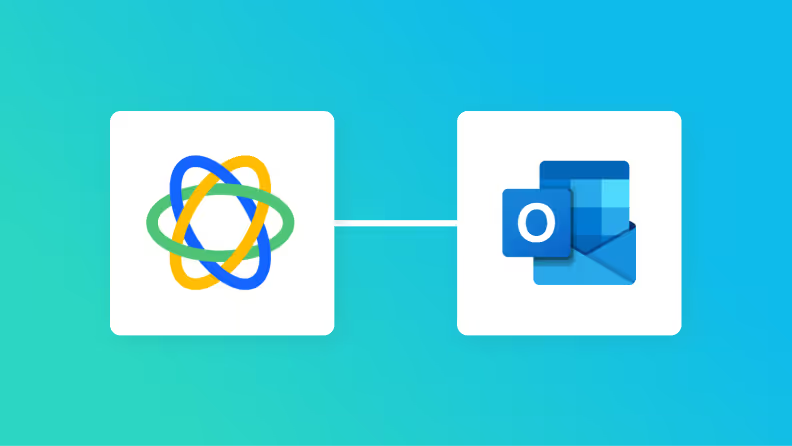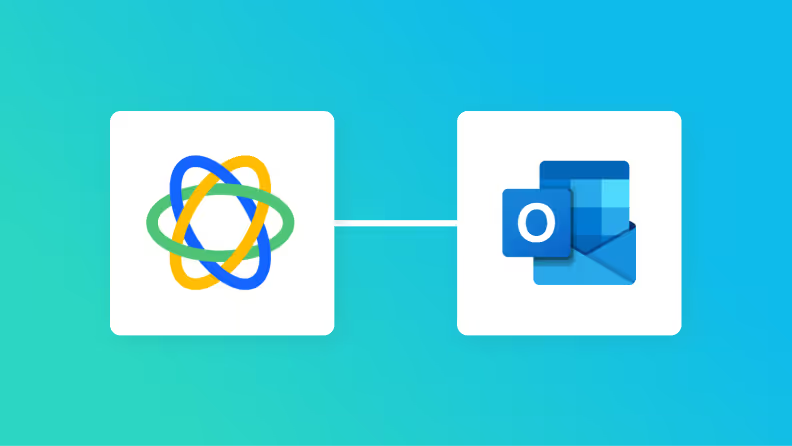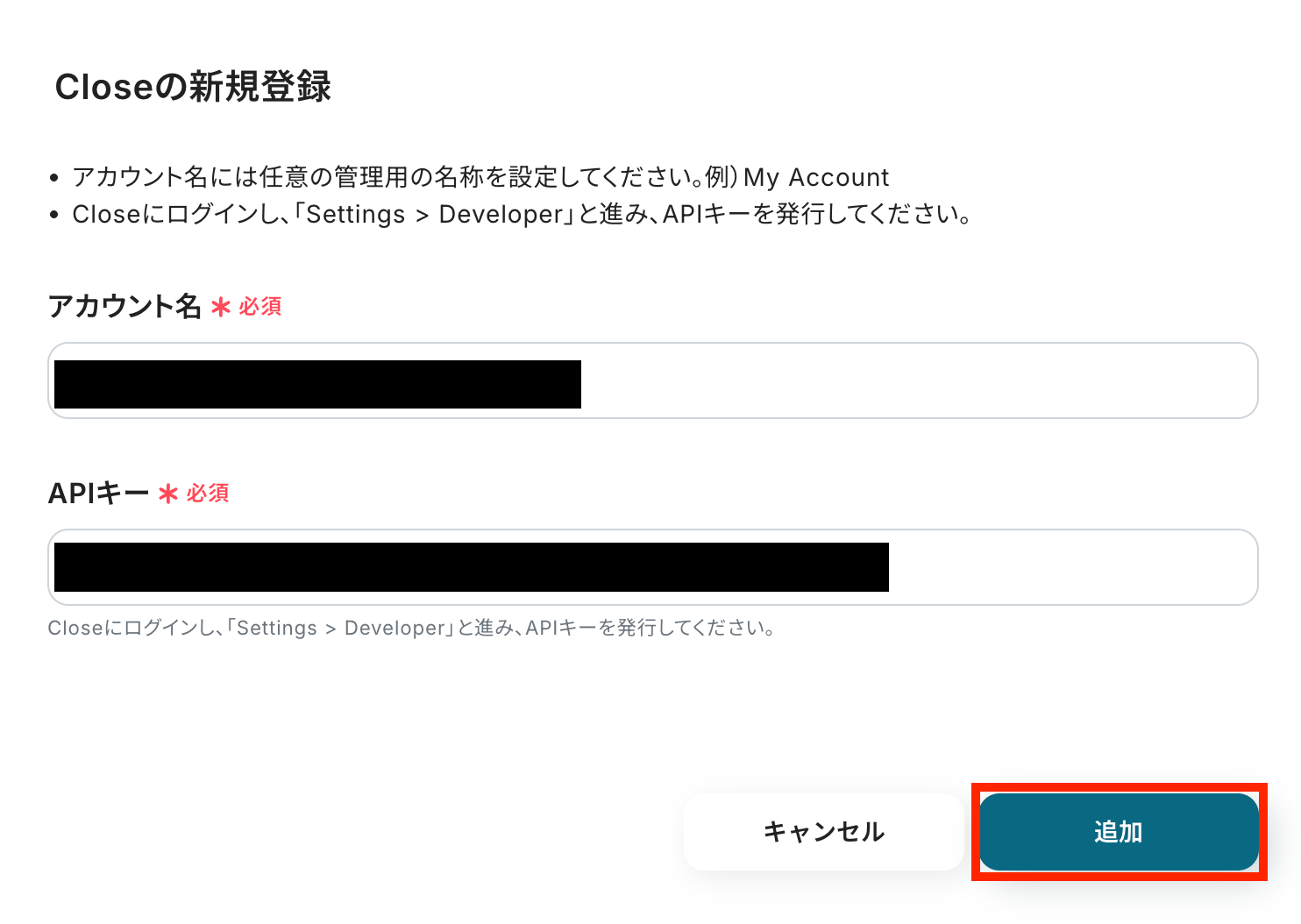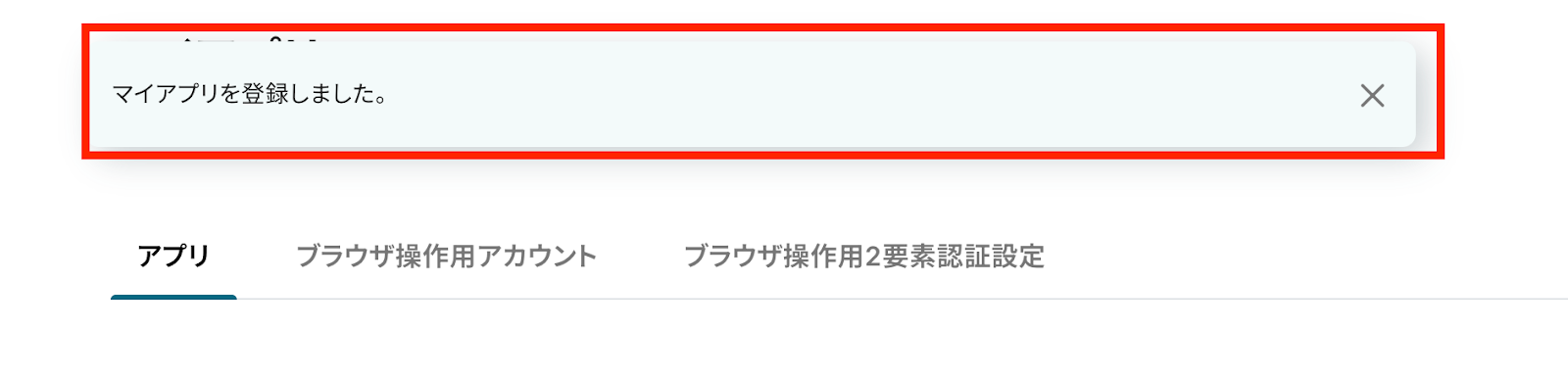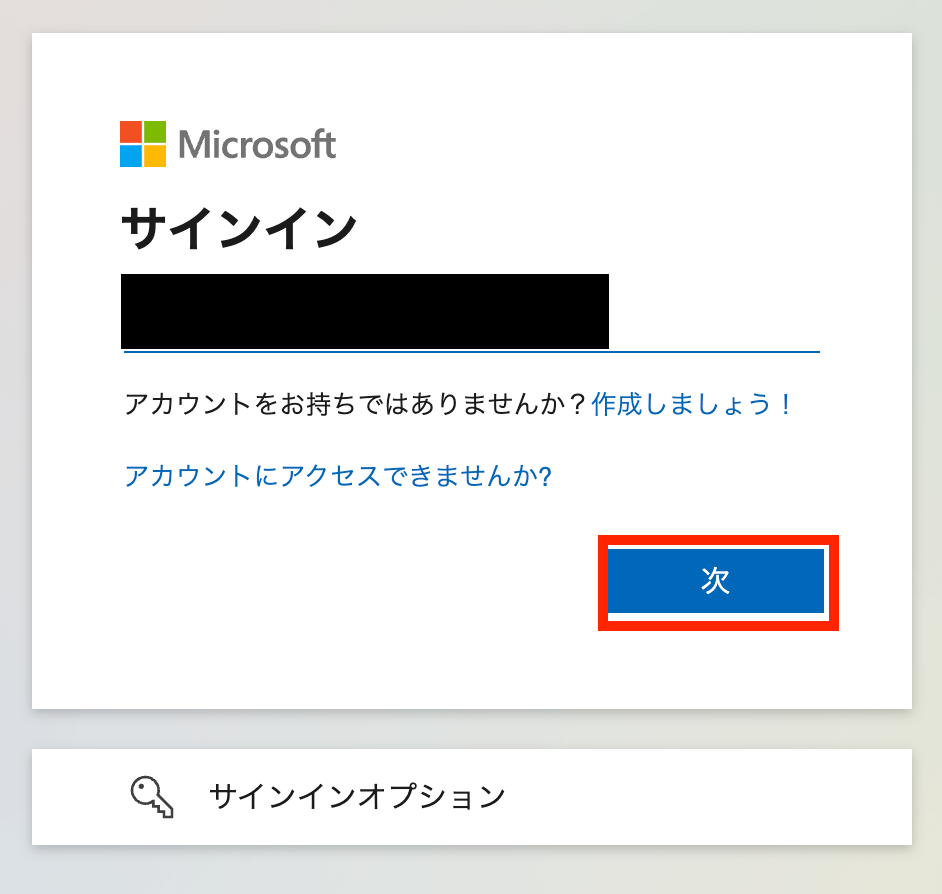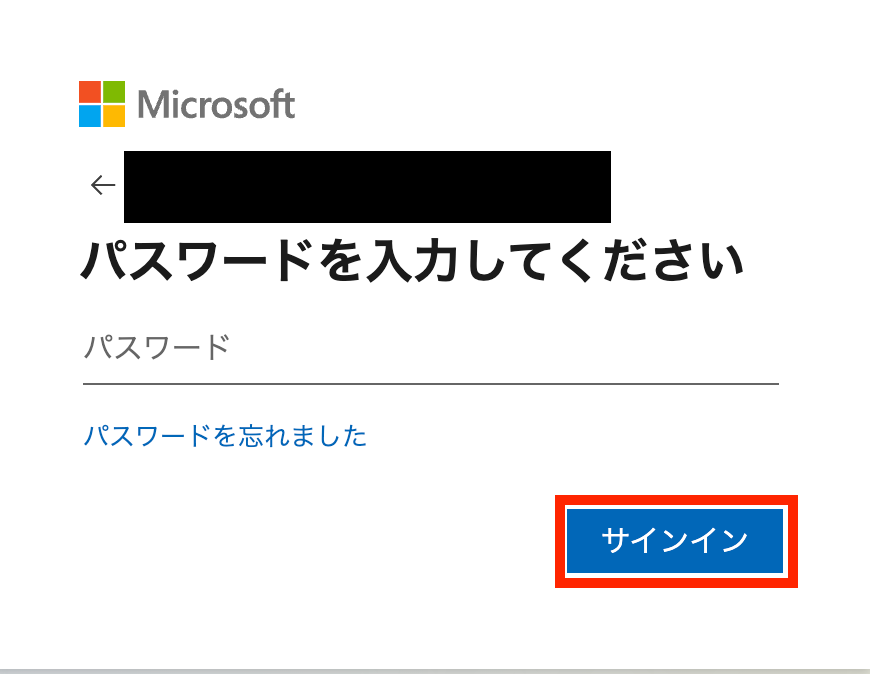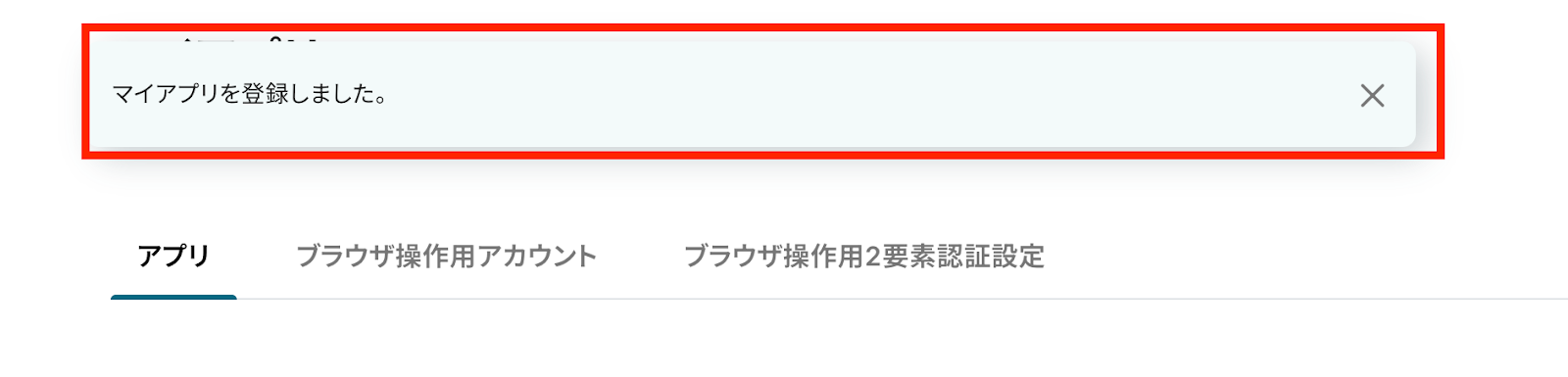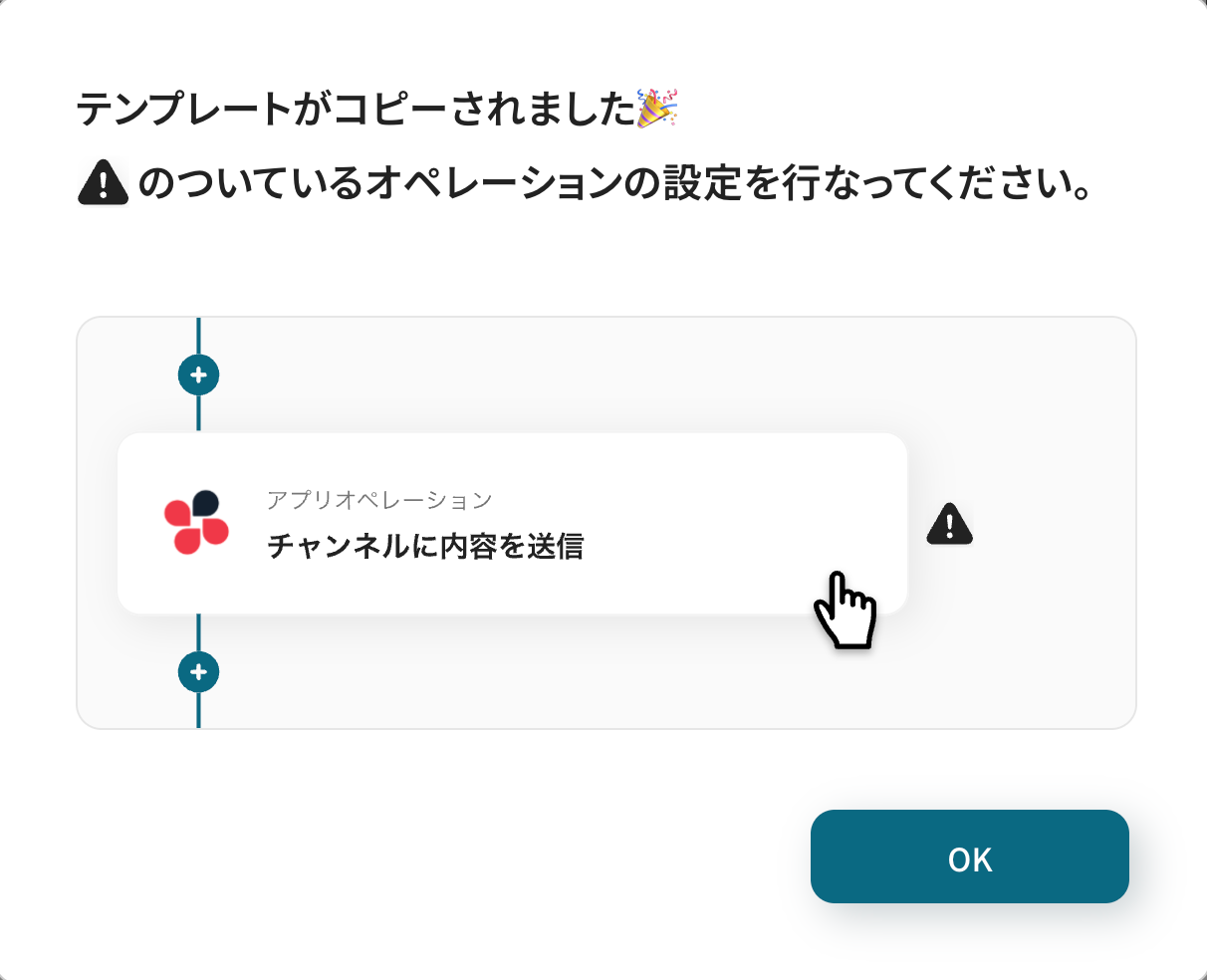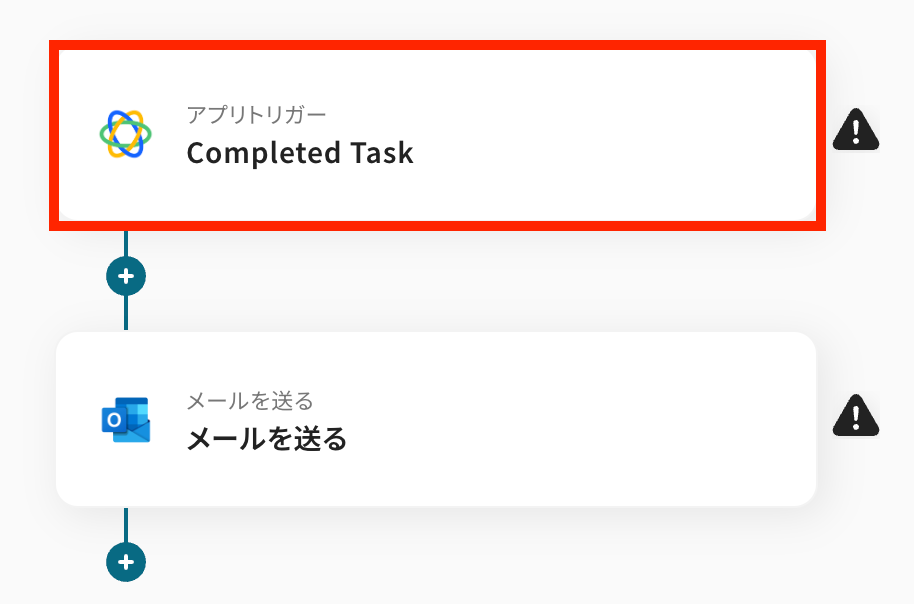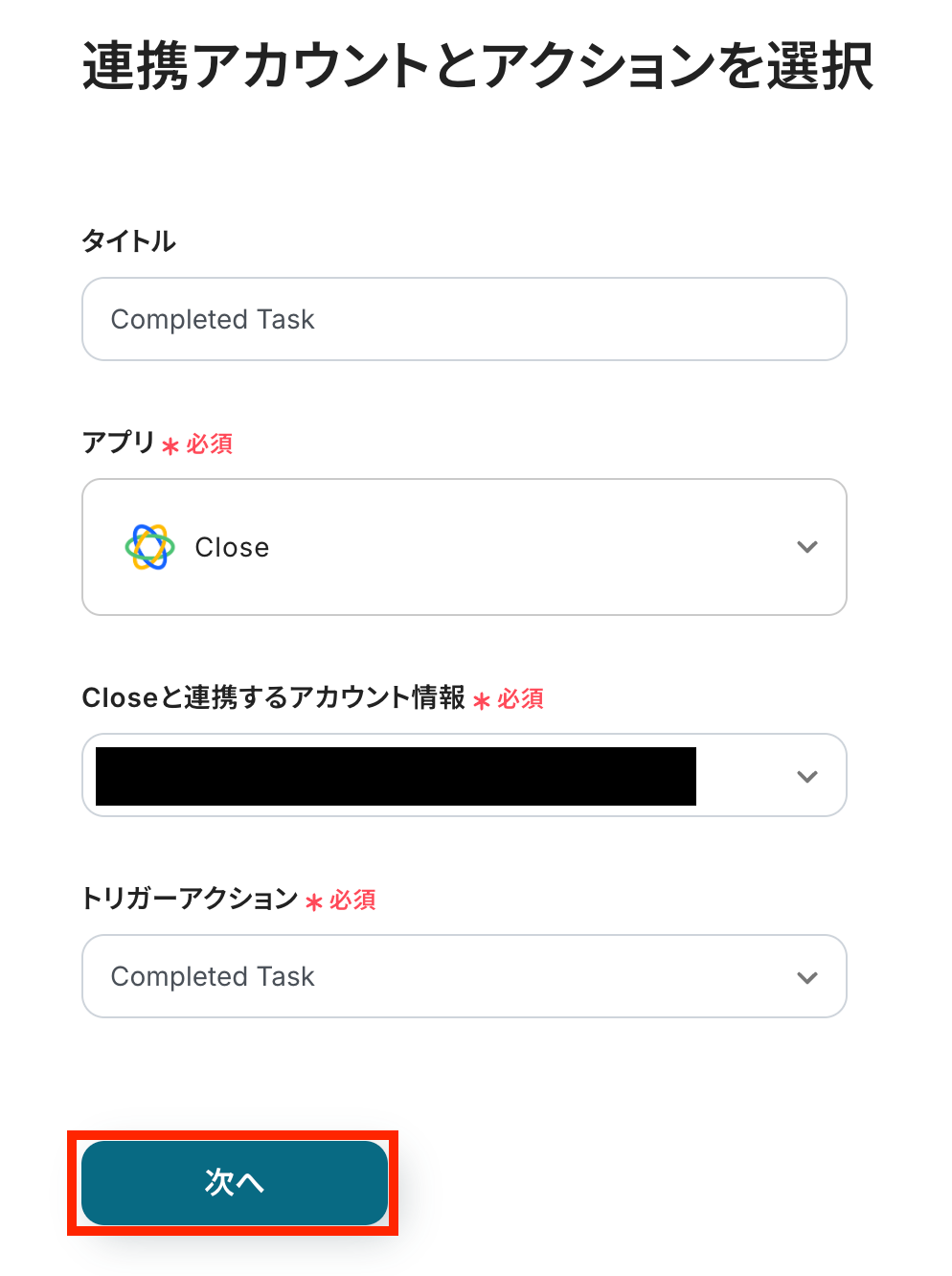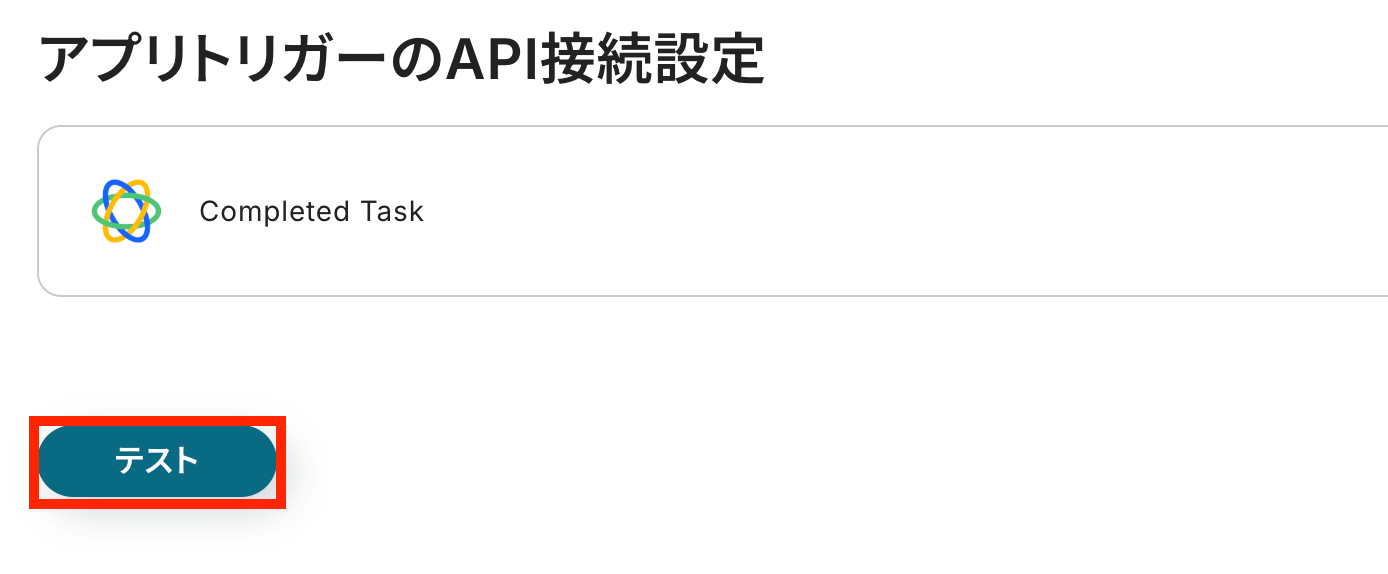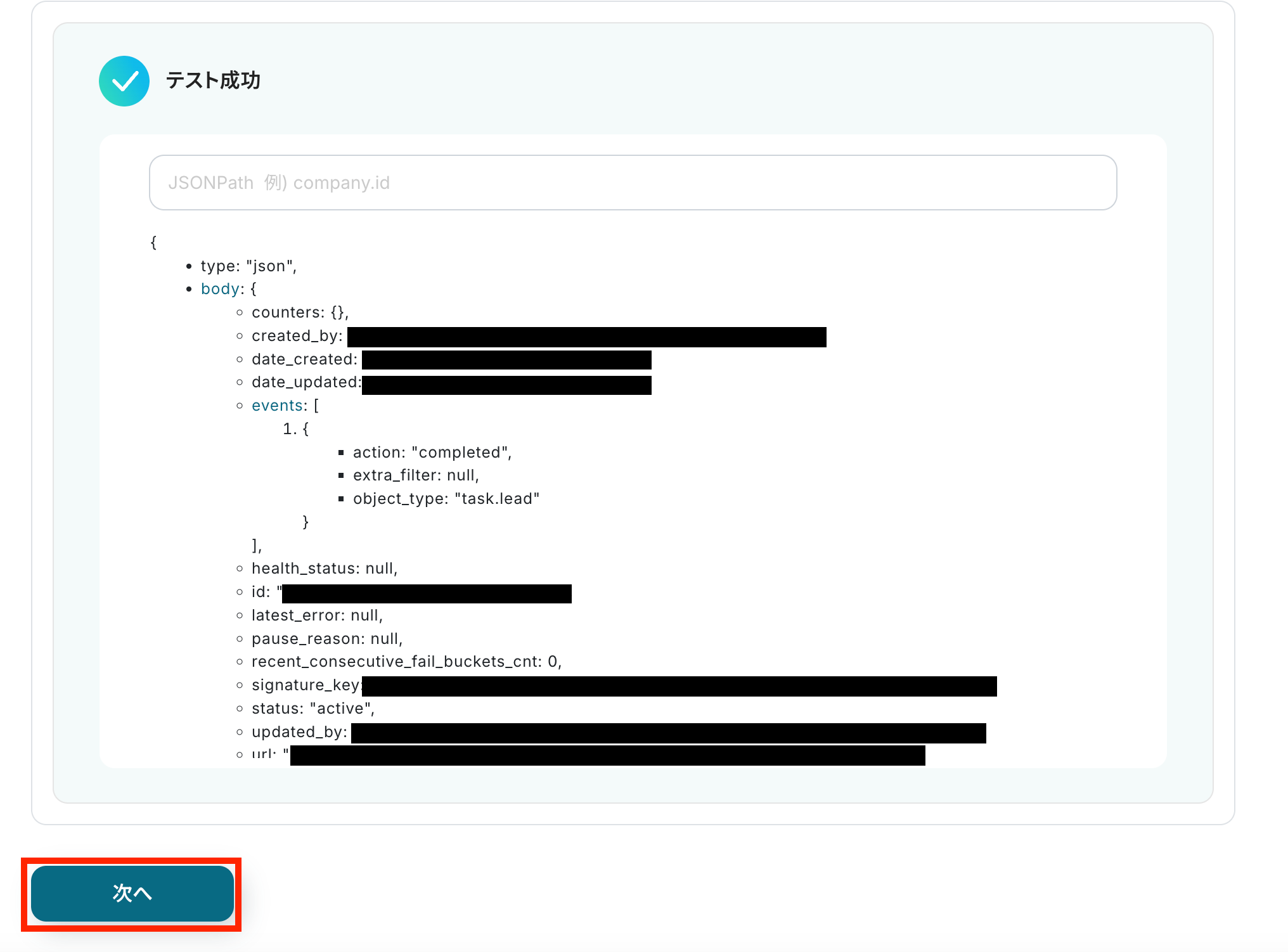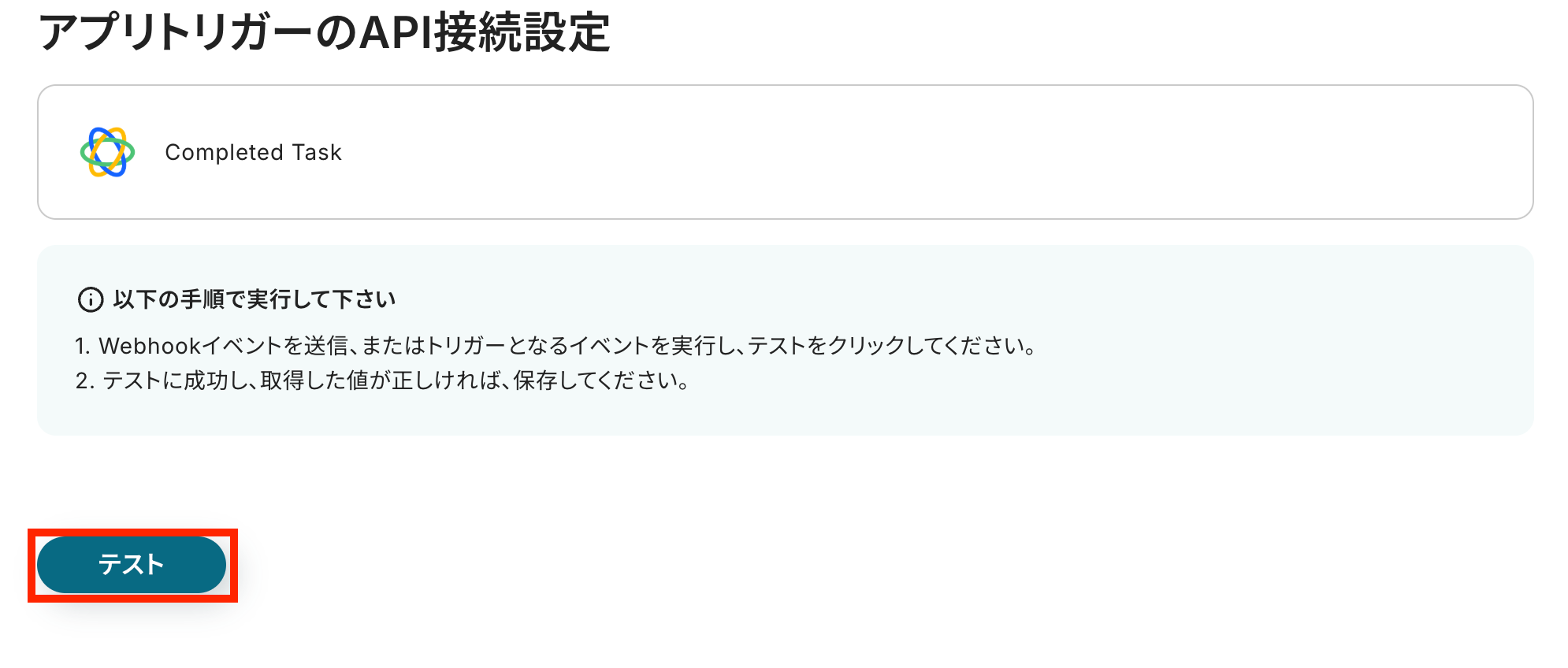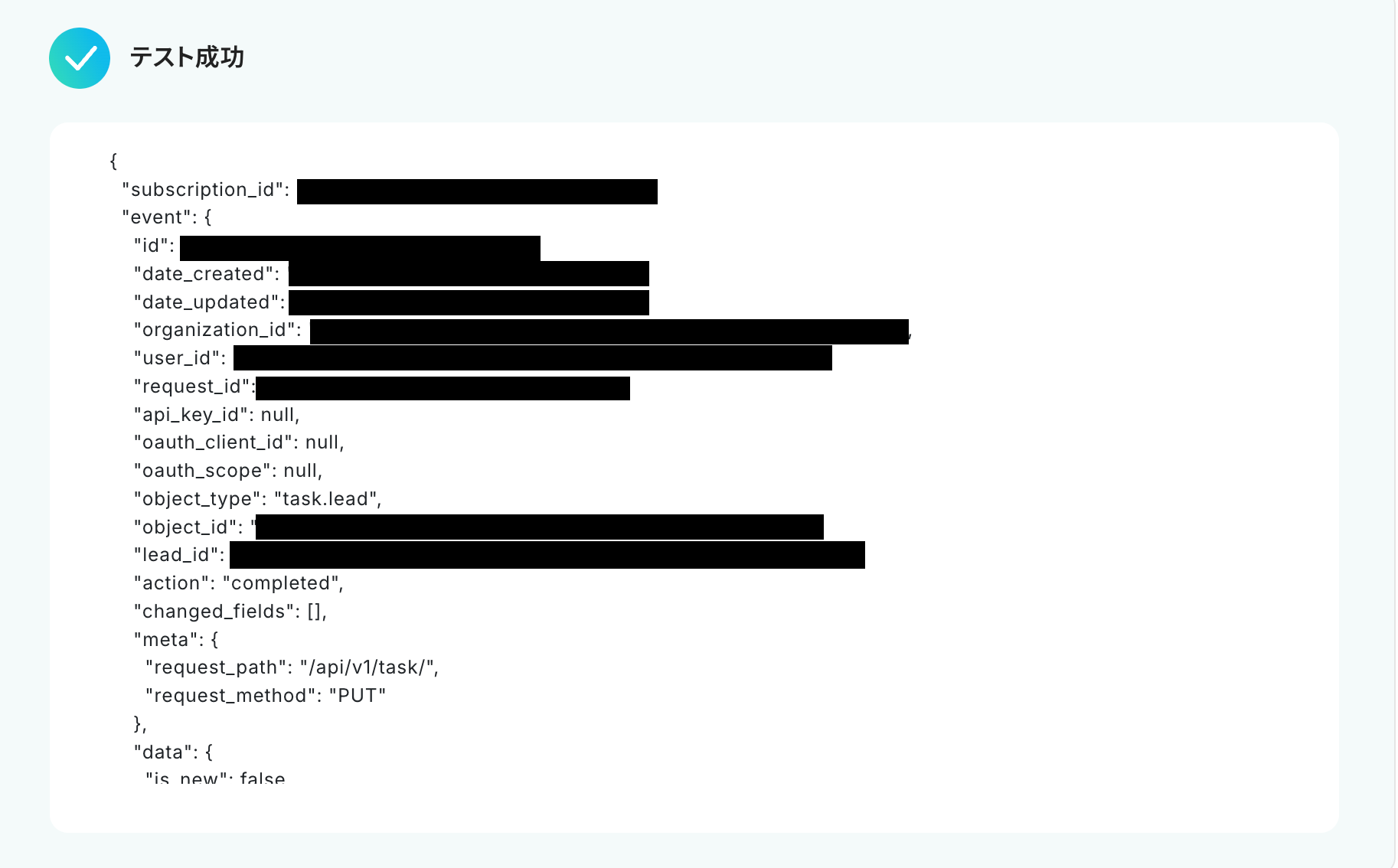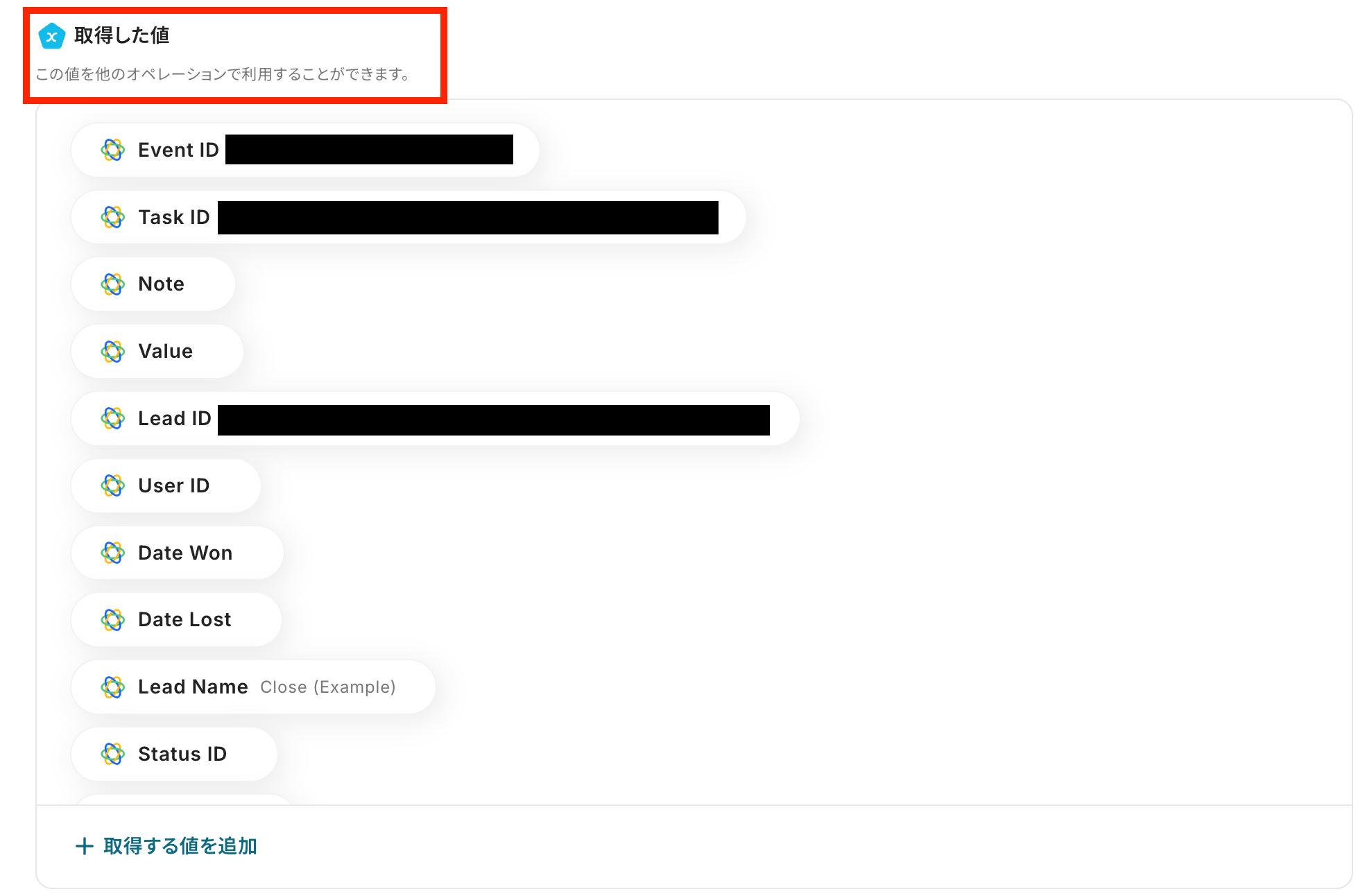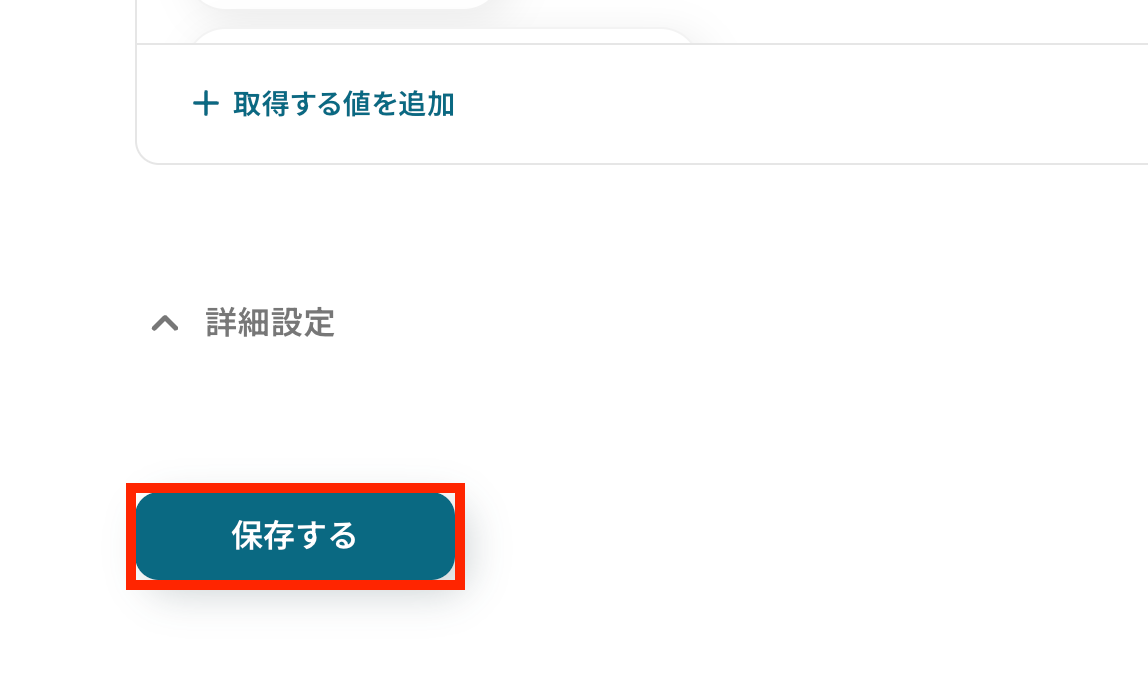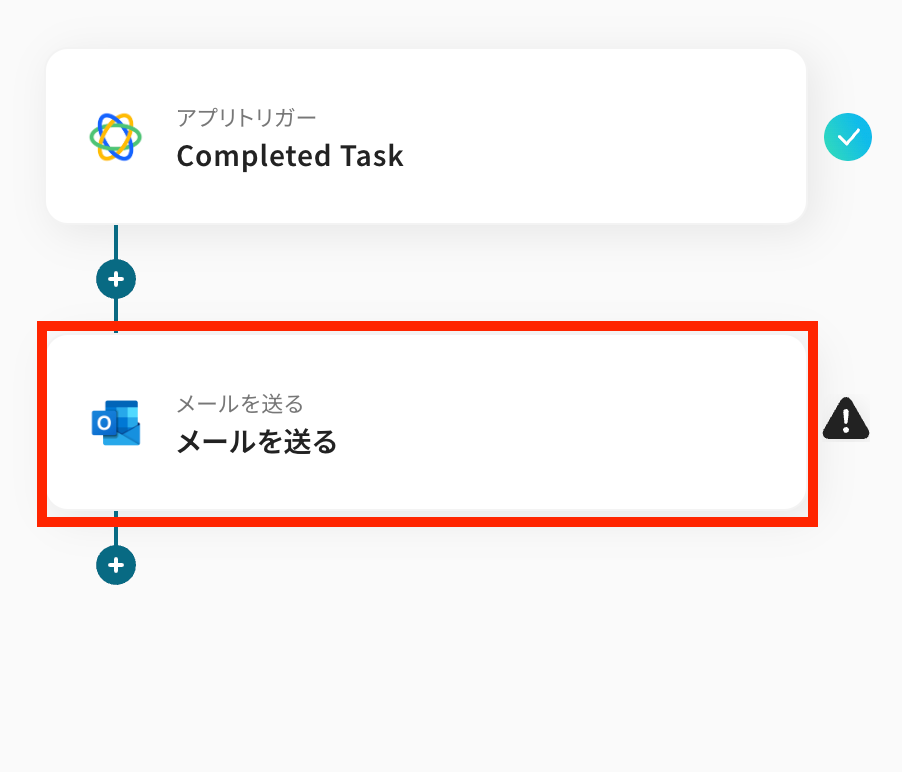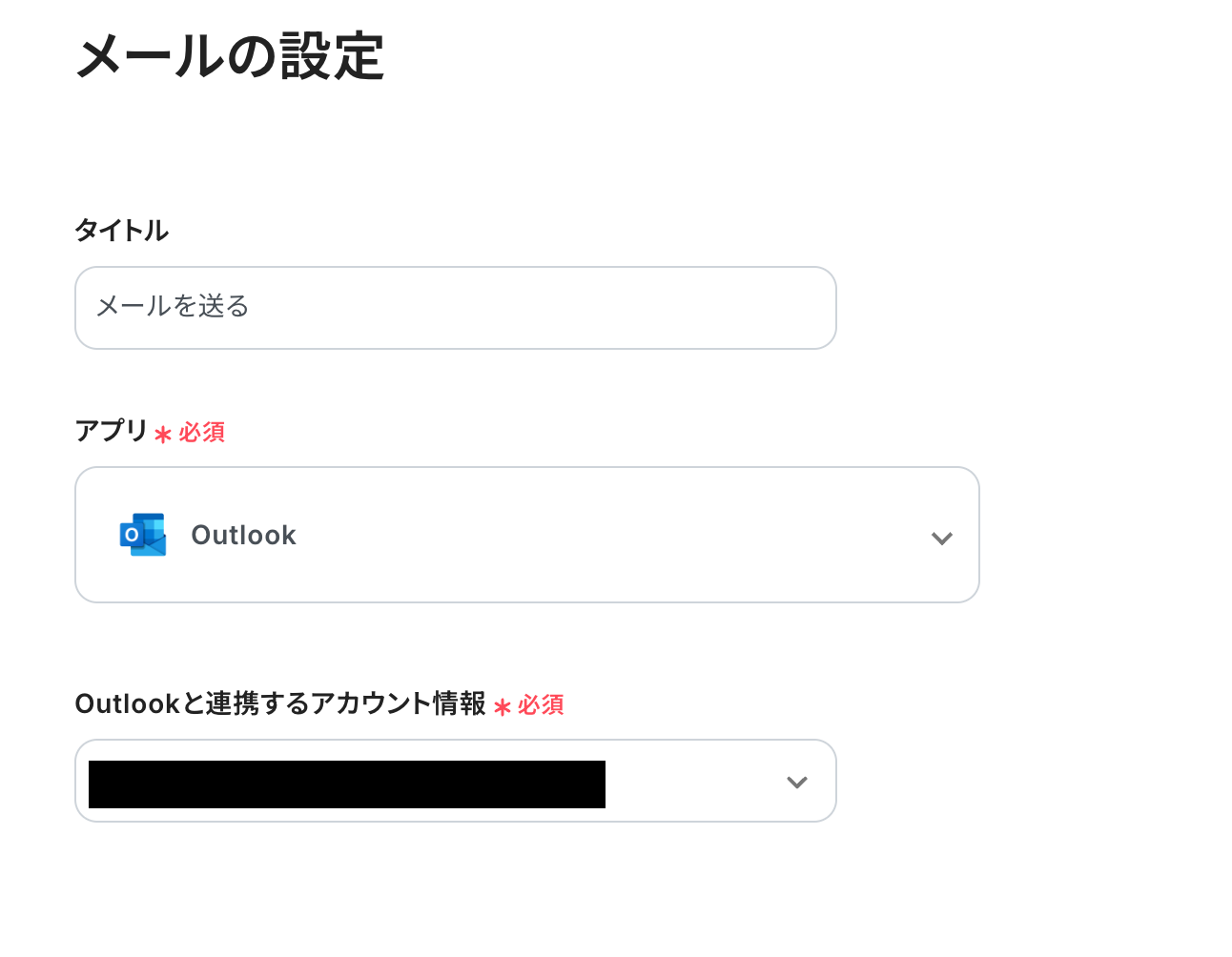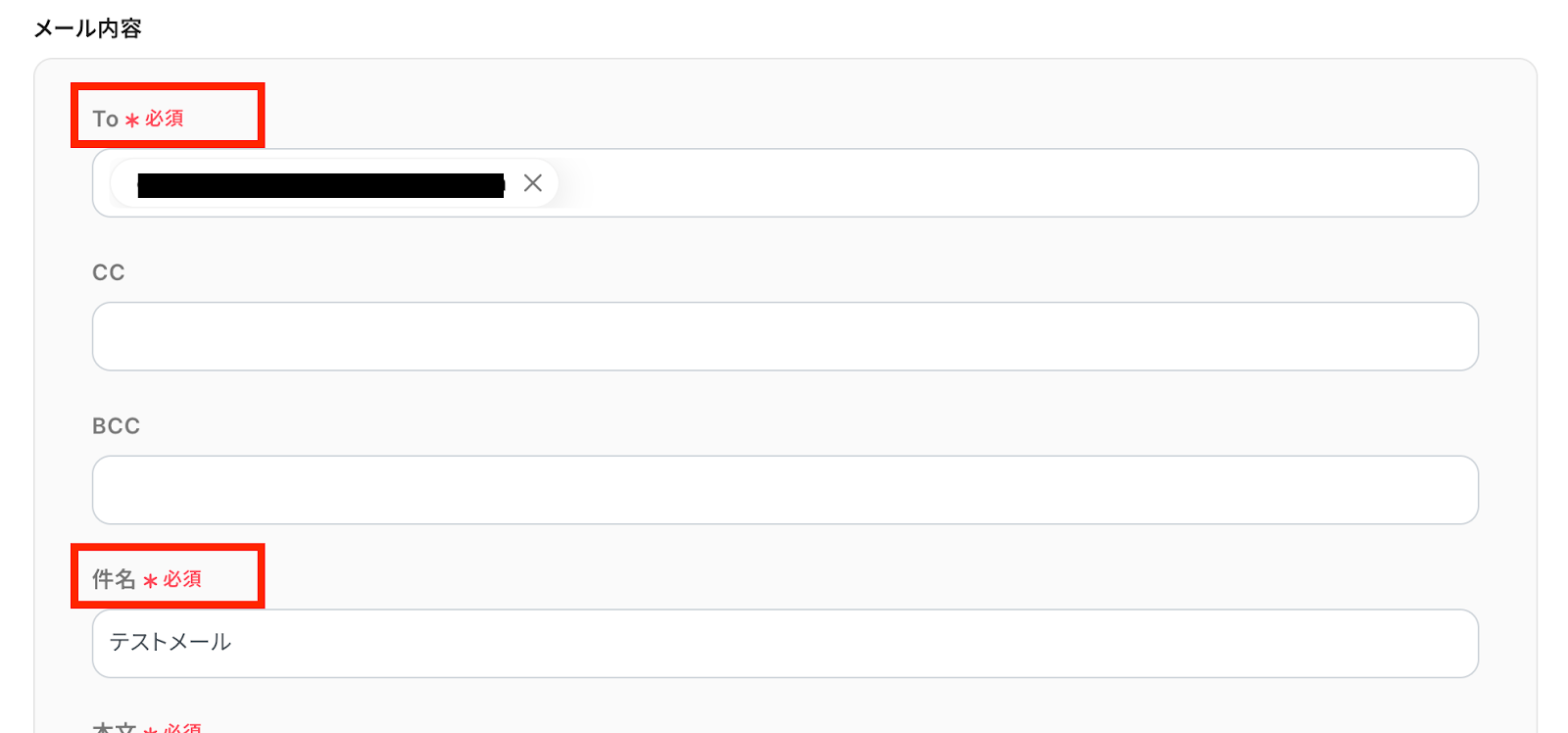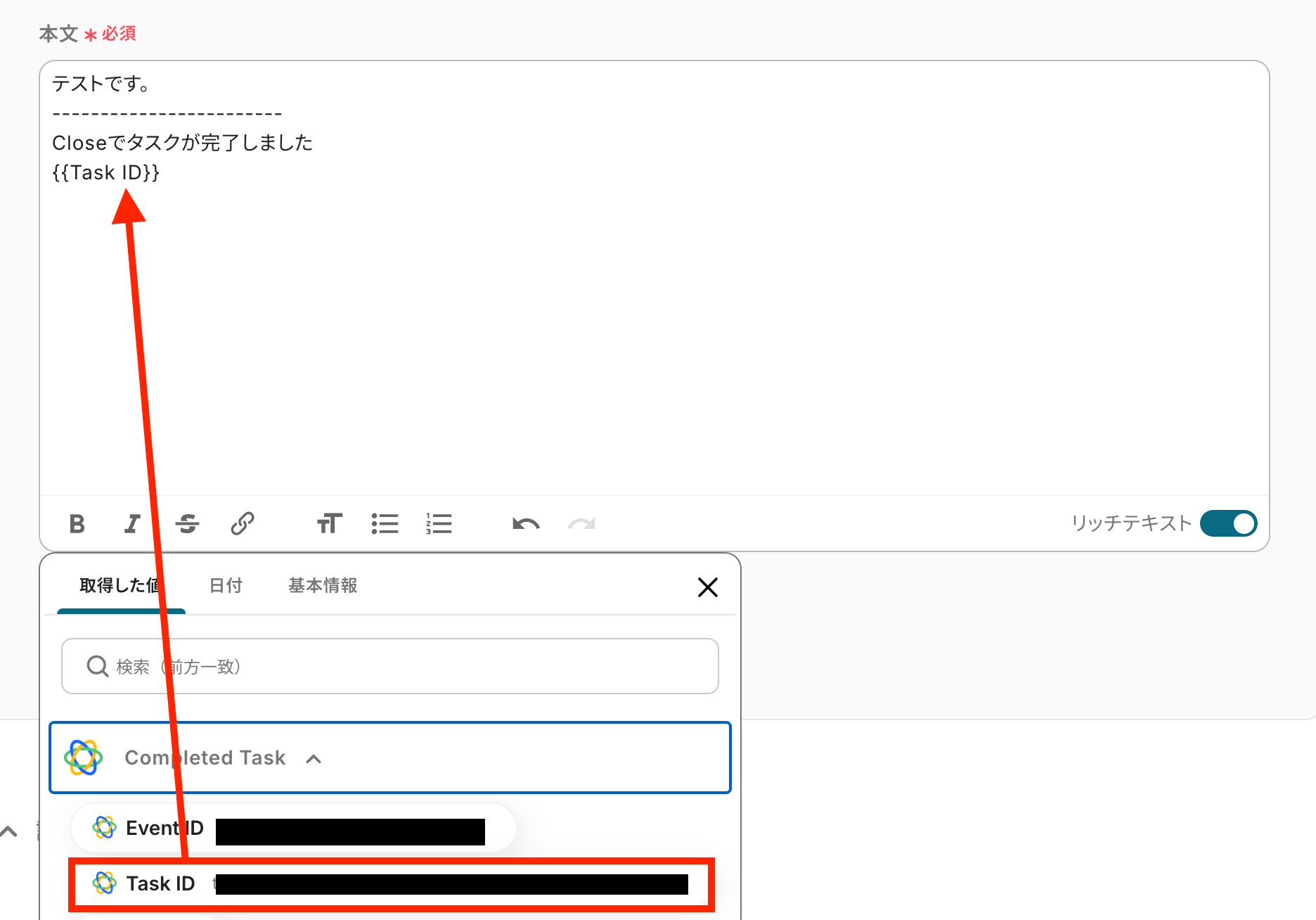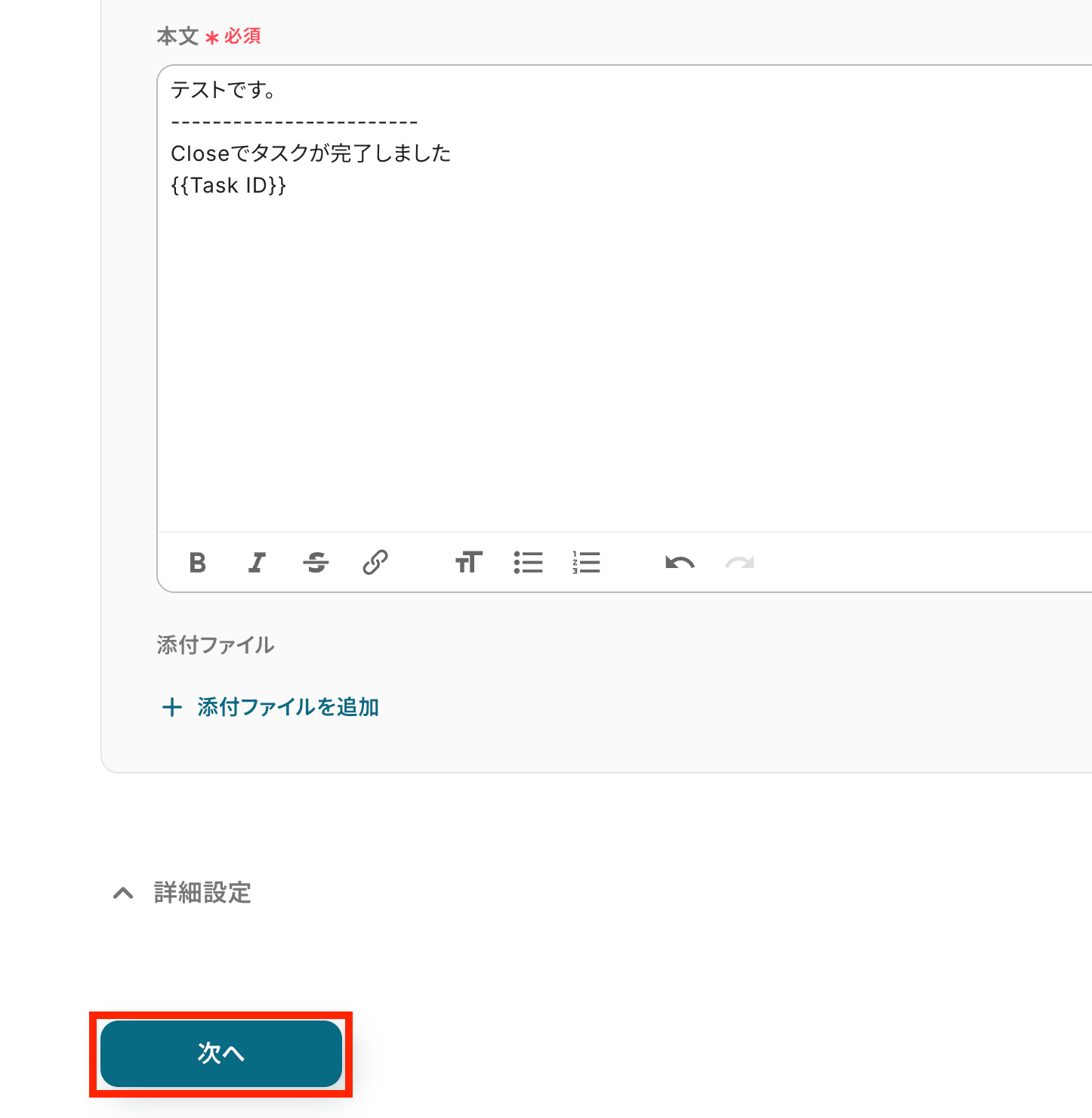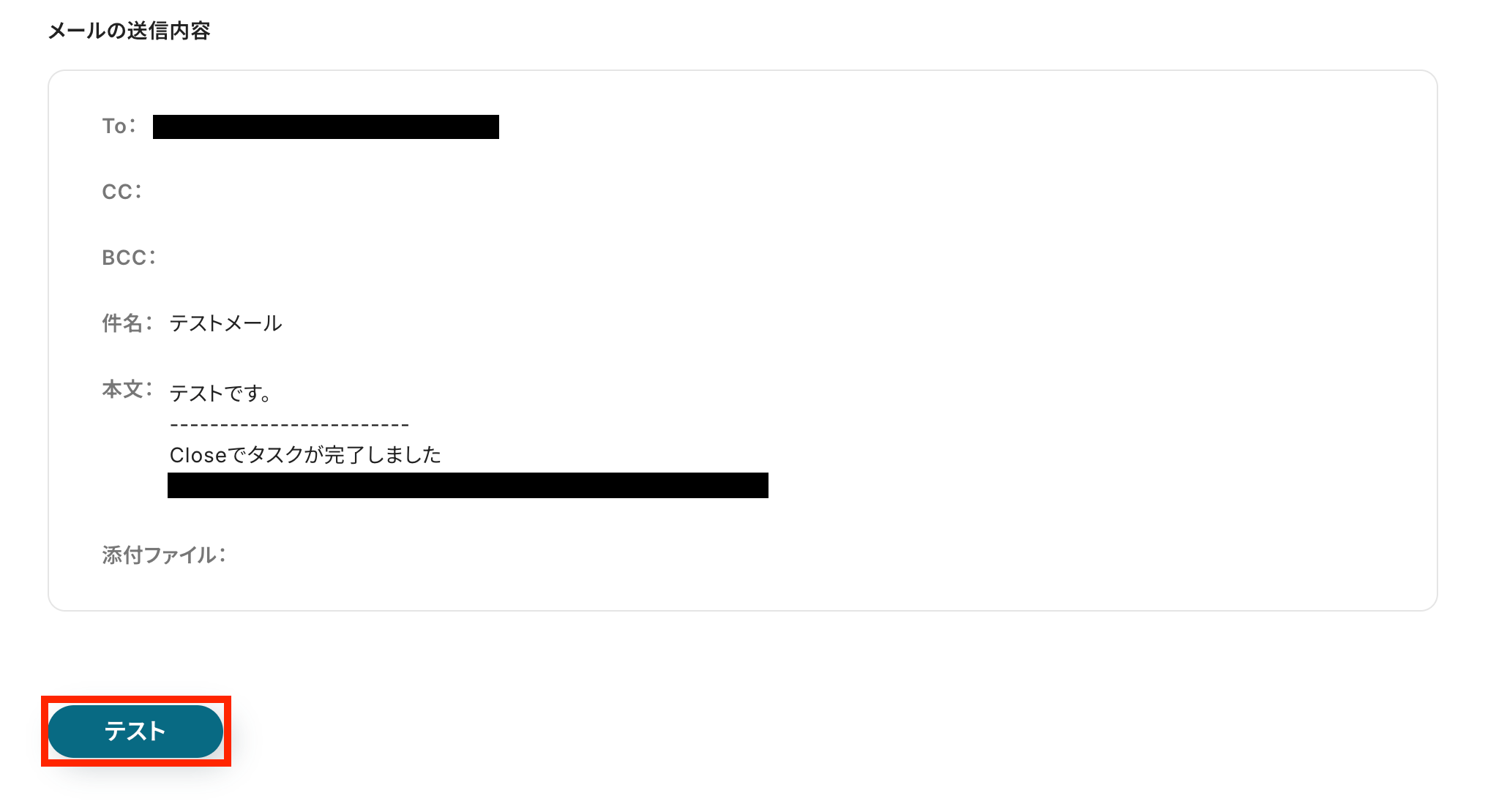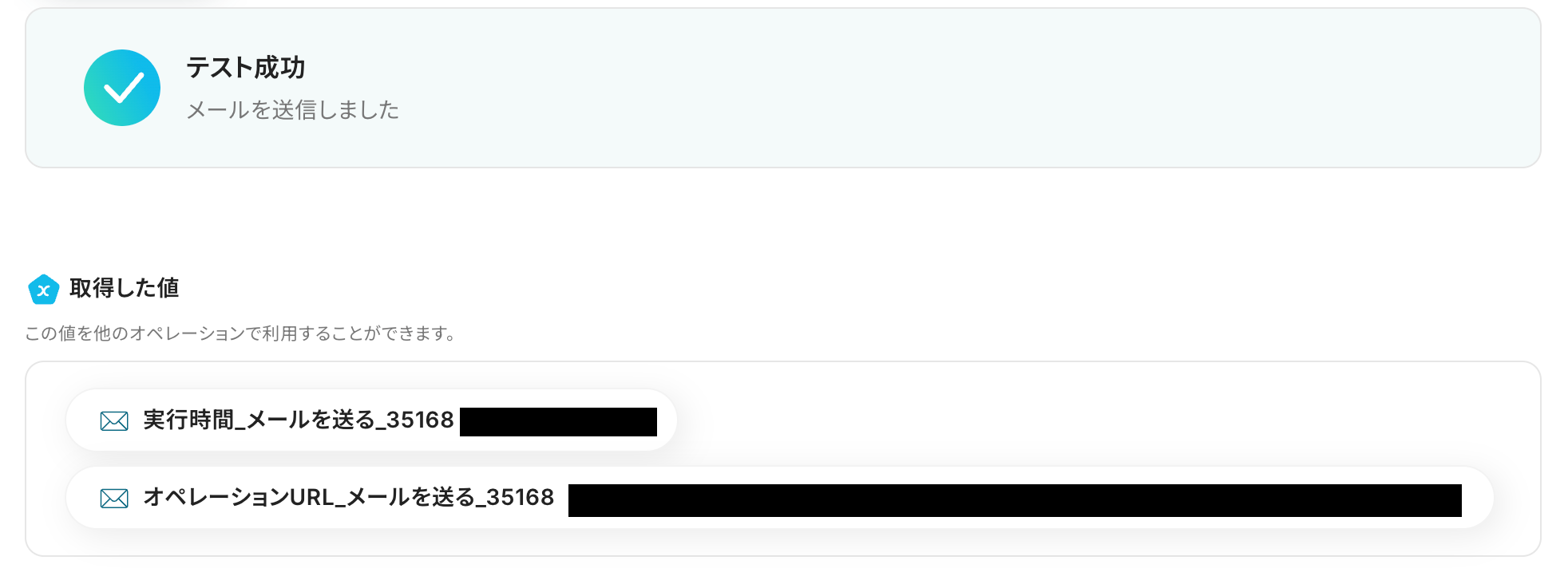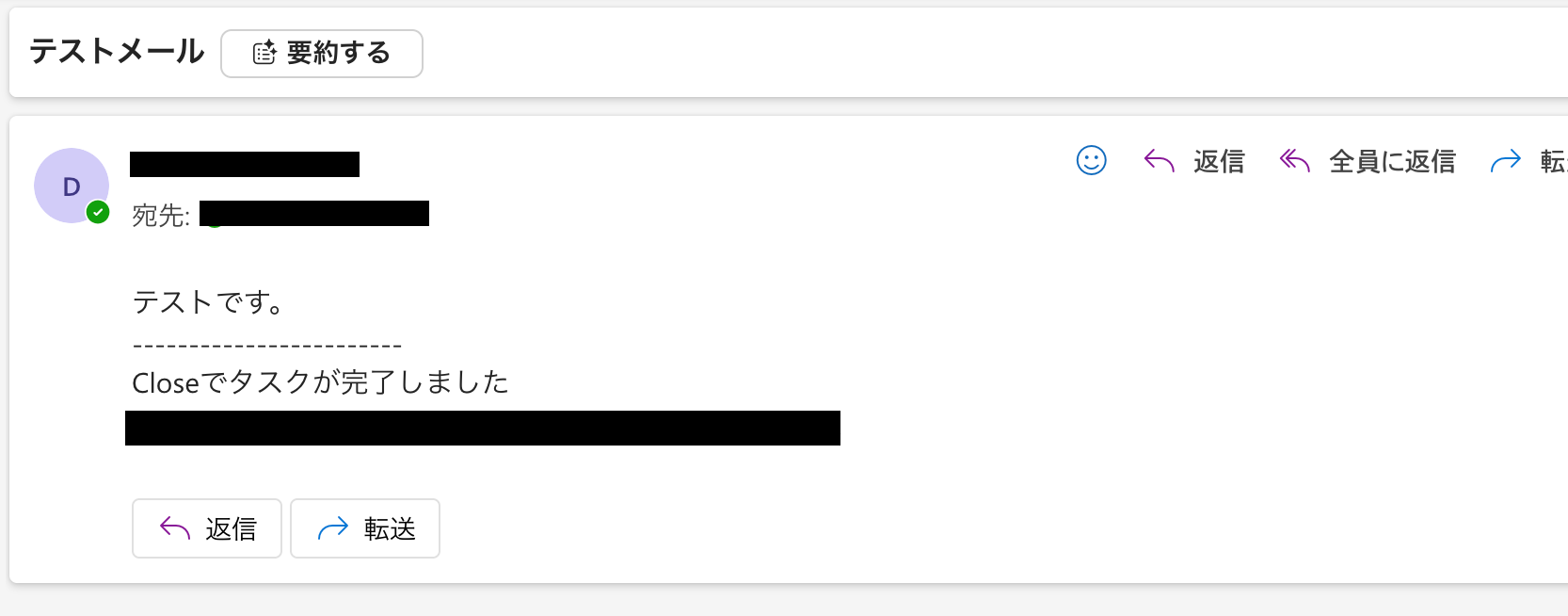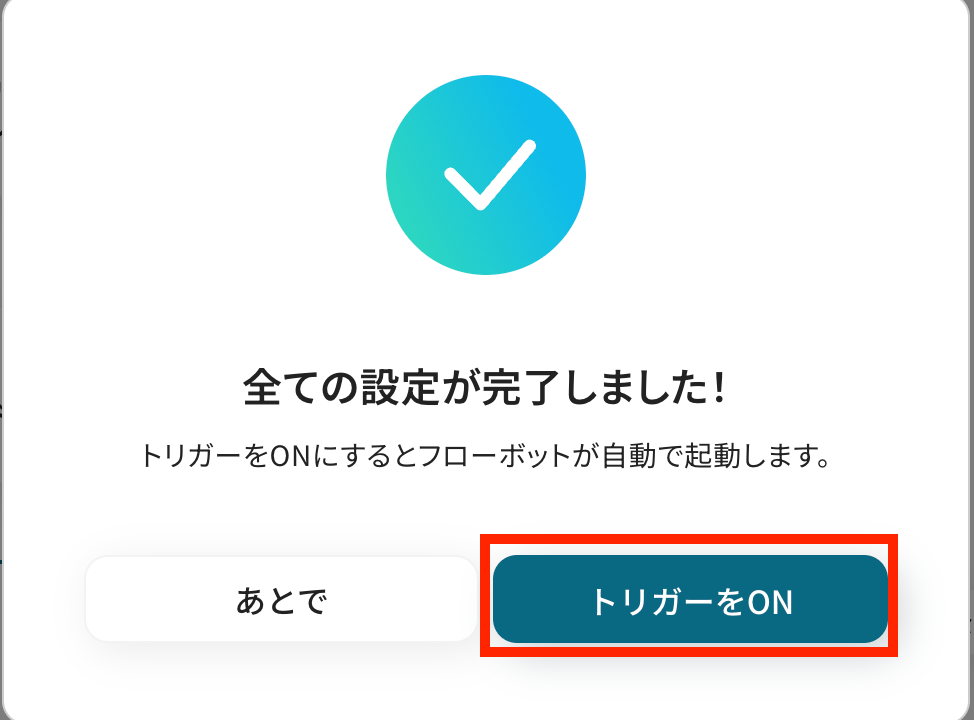CloseでTaskが完了したら、Outlookに通知する
試してみる
■概要
顧客管理ツールCloseでのタスク完了時、関係者への連絡を都度Outlookで作成・送信する作業に手間を感じていませんか。手作業での通知は、遅延や連絡漏れのリスクも伴います。このワークフローは、Closeでタスクが完了したことをトリガーに、指定した宛先へOutlookから自動でメール通知を送信します。CloseとOutlookを連携させることで、こうした定型的な報告業務を自動化し、迅速かつ確実な情報共有を実現します。
■このテンプレートをおすすめする方
・Close上のタスク完了報告を、都度手作業でOutlookから送信している営業担当者の方
・チームメンバーのタスク進捗を、抜け漏れなく迅速に把握したいと考えているマネージャーの方
・CloseとOutlookを連携させ、日々の定型業務を効率化したいと考えているすべての方
■注意事項
・Close、OutlookのそれぞれとYoomを連携してください。
・Microsoft365(旧Office365)には、家庭向けプランと一般法人向けプラン(Microsoft365 Business)があり、一般法人向けプランに加入していない場合には認証に失敗する可能性があります。
「CloseとOutlookを両方使っていて、情報をスムーズに連携させたい!」
「Closeでタスクが完了するたびに、Outlookで通知メールを手打ちするのは手間だし、報告漏れも心配…」
このように、手作業でのデータ連携に非効率さやリスクを感じていませんか?
営業活動のスピードが求められる中で、ツールの垣根を越えた情報共有の遅れは、チーム全体の生産性に影響を与えかねません。
もし、Closeでのタスク完了といったアクションをきっかけに、Outlookへ必要な情報が自動で通知される仕組みがあれば、こうした日々の定型業務から解放されるでしょう。
今回ご紹介する自動化の設定は、プログラミングの知識がなくても簡単に設定できます。
手間や時間もかからないので、ぜひこの機会に導入して作業をもっと楽にしましょう!
とにかく早く試したい方へ
YoomにはCloseとOutlookを連携するためのテンプレートが用意されているので、今すぐ試したい方は以下よりバナーをクリックしてスタートしましょう!
CloseでTaskが完了したら、Outlookに通知する
試してみる
■概要
顧客管理ツールCloseでのタスク完了時、関係者への連絡を都度Outlookで作成・送信する作業に手間を感じていませんか。手作業での通知は、遅延や連絡漏れのリスクも伴います。このワークフローは、Closeでタスクが完了したことをトリガーに、指定した宛先へOutlookから自動でメール通知を送信します。CloseとOutlookを連携させることで、こうした定型的な報告業務を自動化し、迅速かつ確実な情報共有を実現します。
■このテンプレートをおすすめする方
・Close上のタスク完了報告を、都度手作業でOutlookから送信している営業担当者の方
・チームメンバーのタスク進捗を、抜け漏れなく迅速に把握したいと考えているマネージャーの方
・CloseとOutlookを連携させ、日々の定型業務を効率化したいと考えているすべての方
■注意事項
・Close、OutlookのそれぞれとYoomを連携してください。
・Microsoft365(旧Office365)には、家庭向けプランと一般法人向けプラン(Microsoft365 Business)があり、一般法人向けプランに加入していない場合には認証に失敗する可能性があります。
CloseとOutlookを連携してできること
CloseとOutlookのAPIを連携すれば、Closeで発生したイベントに関する情報をOutlookに自動で通知したり、逆にOutlookの情報をCloseに連携したりすることが可能になります。
これにより、これまで手作業で行っていた情報共有やデータ入力の手間を削減し、業務の迅速化と正確性の向上を実現できます。
ここでは自動化例を複数紹介していくので、気になる内容があればぜひクリックしてみてください!
CloseでTaskが完了したら、Outlookに通知する
Closeでのタスク完了報告を手動で行う手間や報告漏れをなくしたい場合に、タスク完了と同時にOutlookへ自動で通知メールを送信します。
こうすることで、関係者への情報共有を迅速かつ確実に行い、チーム全体の連携をスムーズにします。
CloseでTaskが完了したら、Outlookに通知する
試してみる
■概要
顧客管理ツールCloseでのタスク完了時、関係者への連絡を都度Outlookで作成・送信する作業に手間を感じていませんか。手作業での通知は、遅延や連絡漏れのリスクも伴います。このワークフローは、Closeでタスクが完了したことをトリガーに、指定した宛先へOutlookから自動でメール通知を送信します。CloseとOutlookを連携させることで、こうした定型的な報告業務を自動化し、迅速かつ確実な情報共有を実現します。
■このテンプレートをおすすめする方
・Close上のタスク完了報告を、都度手作業でOutlookから送信している営業担当者の方
・チームメンバーのタスク進捗を、抜け漏れなく迅速に把握したいと考えているマネージャーの方
・CloseとOutlookを連携させ、日々の定型業務を効率化したいと考えているすべての方
■注意事項
・Close、OutlookのそれぞれとYoomを連携してください。
・Microsoft365(旧Office365)には、家庭向けプランと一般法人向けプラン(Microsoft365 Business)があり、一般法人向けプランに加入していない場合には認証に失敗する可能性があります。
Closeで特定条件のTaskが完了したら、Outlookに通知する
特定の重要なタスクについてのみ通知したい場合に、Outlookに通知を送信します。
本当に重要な情報のみを関係者に届け、通知の氾濫を防ぎます。
Closeで特定条件のTaskが完了したら、Outlookに通知する
試してみる
■概要
Closeを活用して顧客管理を行う中で、特定のタスクが完了した際の関係者への連絡を、都度Outlookで手作業で行っていませんか。手作業での通知は手間がかかるだけでなく、重要な連絡の漏れにも繋がりかねません。このワークフローは、Closeで特定のタスクが完了したことをきっかけに、自動でOutlookからメール通知を実行するため、こうした連携の手間を解消し、情報共有を円滑にします。
■このテンプレートをおすすめする方
・Closeでのタスク完了報告を、手作業でOutlookからメール送信している営業担当者の方
・チームのタスク進捗をCloseで管理しており、重要な完了報告を漏れなく受け取りたいマネージャーの方
・OutlookとCloseの連携を自動化し、通知業務の効率化を目指している業務改善担当者の方
■注意事項
・Close、OutlookのそれぞれとYoomを連携してください。
・Microsoft365(旧Office365)には、家庭向けプランと一般法人向けプラン(Microsoft365 Business)があり、一般法人向けプランに加入していない場合には認証に失敗する可能性があります。
・分岐はミニプラン以上のプランでご利用いただける機能(オペレーション)となっております。フリープランの場合は設定しているフローボットのオペレーションはエラーとなりますので、ご注意ください。
・ミニプランなどの有料プランは、2週間の無料トライアルを行うことが可能です。無料トライアル中には制限対象のアプリや機能(オペレーション)を使用することができます。
CloseとOutlookの連携フローを作ってみよう
それでは、さっそく実際にCloseとOutlookを連携したフローを作成してみましょう!
今回はYoomを使用して、ノーコードでCloseとOutlookの連携を進めていきます。
もしまだYoomのアカウントをお持ちでない場合は、こちらの登録フォームからアカウントを発行しておきましょう。
※今回連携するアプリの公式サイト:Close/Outlook
[Yoomとは]
フローの作成方法
今回はCloseでTaskが完了したら、Outlookに通知するフローを作成していきます!
作成の流れは大きく分けて以下です。
- CloseとOutlookをマイアプリ連携
- 該当のテンプレートをコピー
- Closeのトリガー設定およびOutlookのアクション設定
- トリガーをONにし、フローが起動するかを確認
CloseでTaskが完了したら、Outlookに通知する
試してみる
■概要
顧客管理ツールCloseでのタスク完了時、関係者への連絡を都度Outlookで作成・送信する作業に手間を感じていませんか。手作業での通知は、遅延や連絡漏れのリスクも伴います。このワークフローは、Closeでタスクが完了したことをトリガーに、指定した宛先へOutlookから自動でメール通知を送信します。CloseとOutlookを連携させることで、こうした定型的な報告業務を自動化し、迅速かつ確実な情報共有を実現します。
■このテンプレートをおすすめする方
・Close上のタスク完了報告を、都度手作業でOutlookから送信している営業担当者の方
・チームメンバーのタスク進捗を、抜け漏れなく迅速に把握したいと考えているマネージャーの方
・CloseとOutlookを連携させ、日々の定型業務を効率化したいと考えているすべての方
■注意事項
・Close、OutlookのそれぞれとYoomを連携してください。
・Microsoft365(旧Office365)には、家庭向けプランと一般法人向けプラン(Microsoft365 Business)があり、一般法人向けプランに加入していない場合には認証に失敗する可能性があります。
ステップ1:CloseとOutlookをマイアプリ登録
ここでは、Yoomとそれぞれのアプリを連携して、操作が行えるようにしていきます。
まずは基本的な設定方法を解説しているナビをご覧ください!
それではここから今回のフローで使用するアプリのマイアプリ登録方法を解説します。
Closeの連携
右上の検索ボックスに「Close」と入力して、表示されたCloseのアイコンをクリックします。

アカウント名とAPIキーを入力して、「追加」ボタンをクリックしましょう。
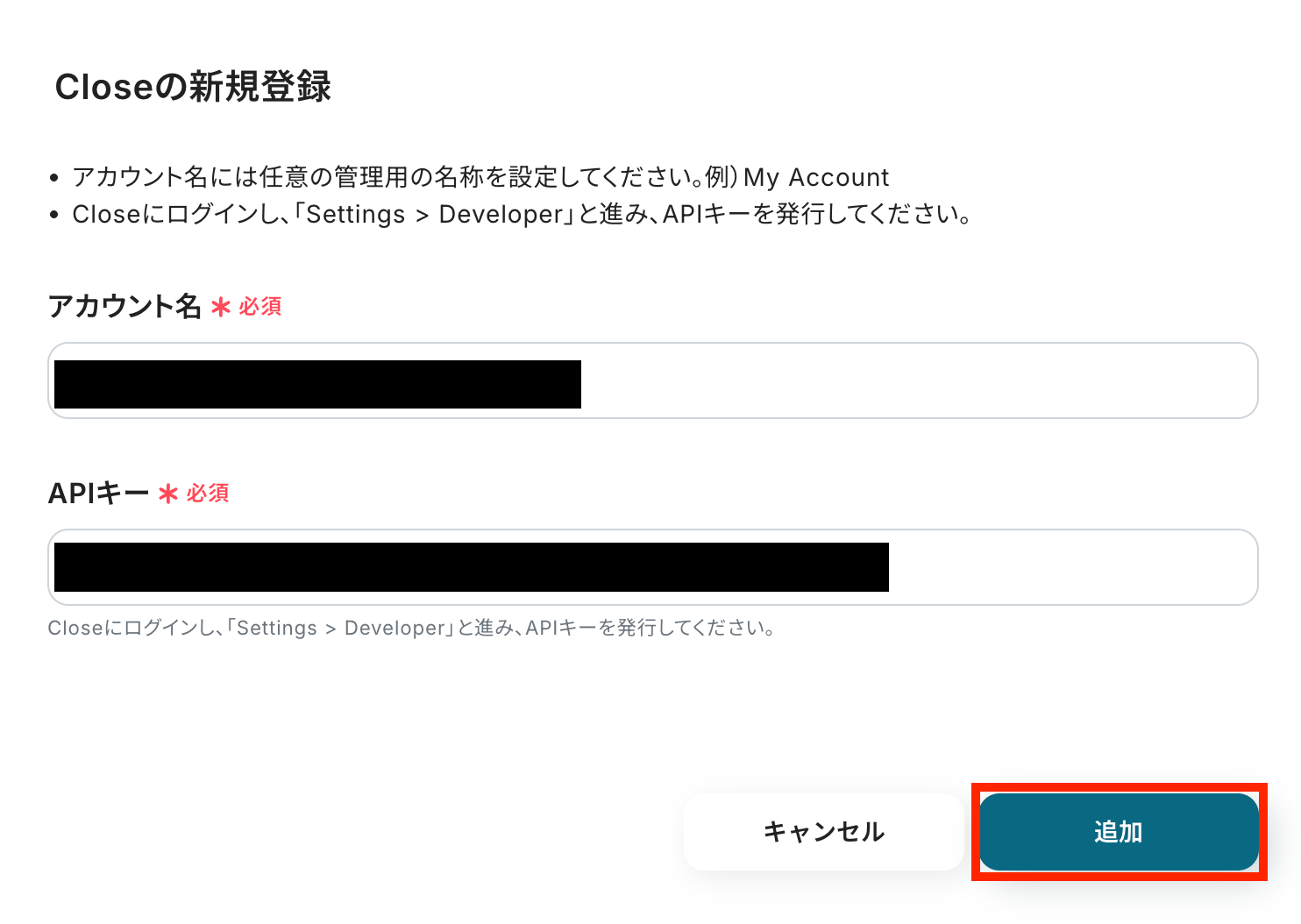
マイアプリの接続画面に戻ります。
ページ上部に「マイアプリを登録しました」という表示が出てきたら、接続は完了です!
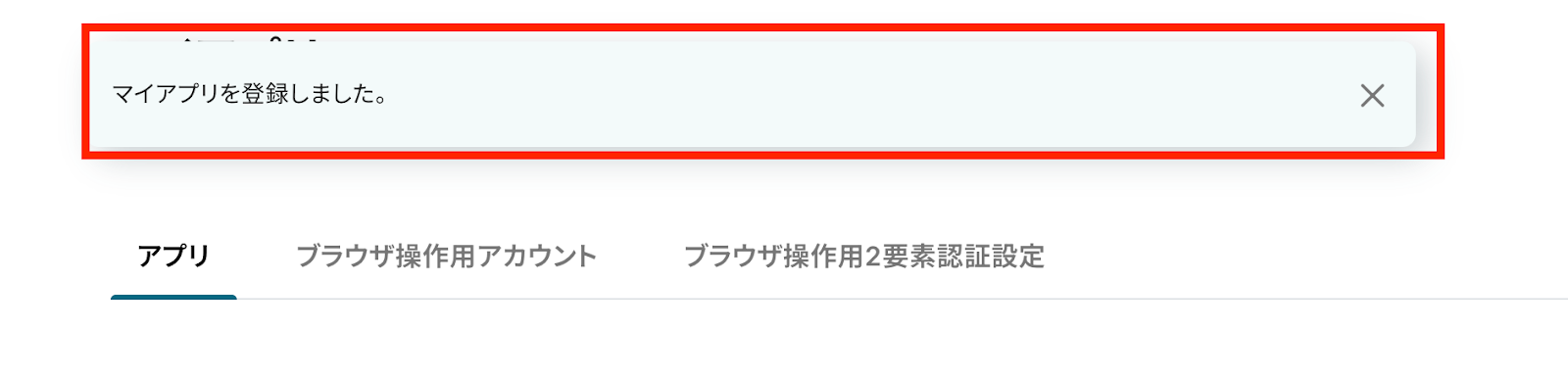
Outlookの連携
同様にOutlookと記入して、出てきたアイコンをクリックします。

サインインします。
下記の画面が出てきますので、お持ちのMicrosoftのアカウントに登録のある電話番号やメールアドレスを入力しましょう!
入力ができたら、次へのボタンで次に進みます。
※「Microsoft 365(旧Office 365)」には個人向けと法人向けプラン(Microsoft 365 Business)があります。
法人向けプランを契約していない場合、Yoomからの認証がうまくいかない可能性があるのでご注意ください。
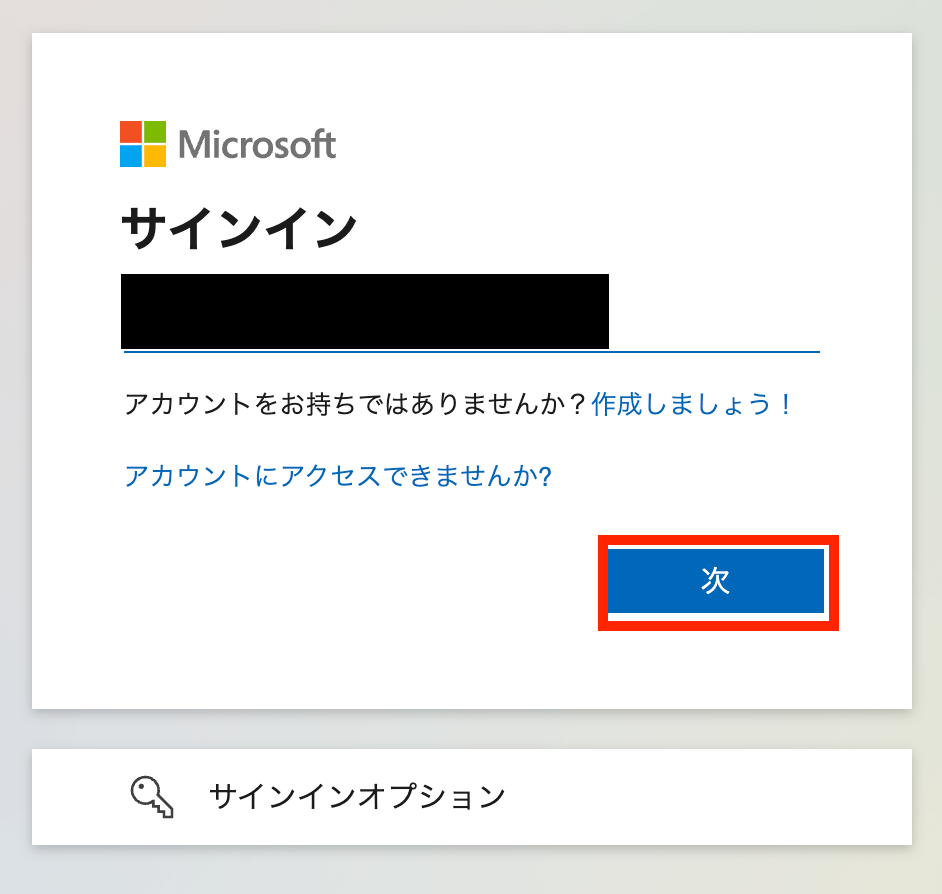
アカウントのパスワードを入力して、「サインイン」をクリックします。
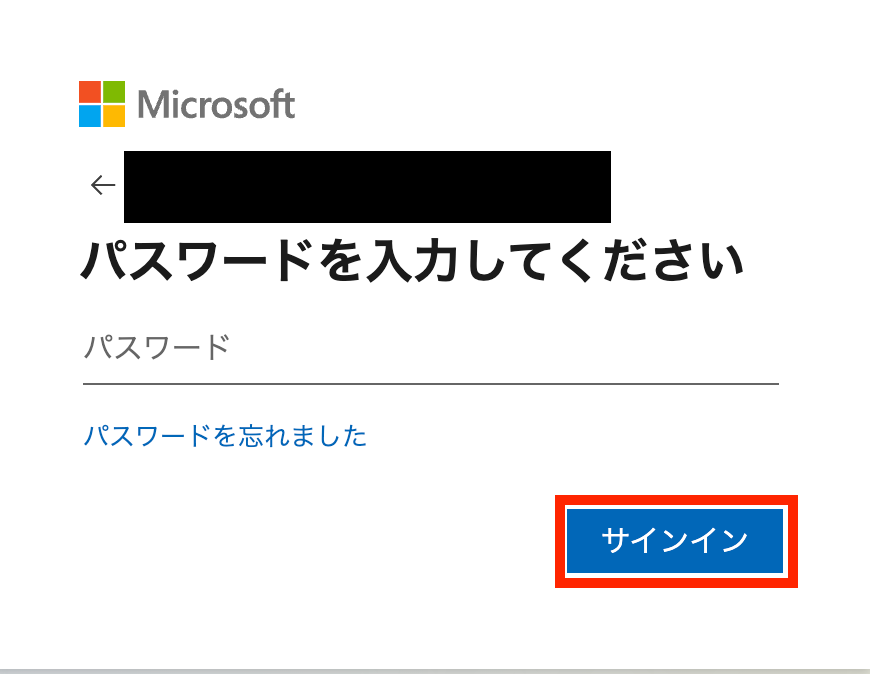
同じく、「マイアプリを登録しました。」の表示が出たら全てのアプリ接続は完了です。
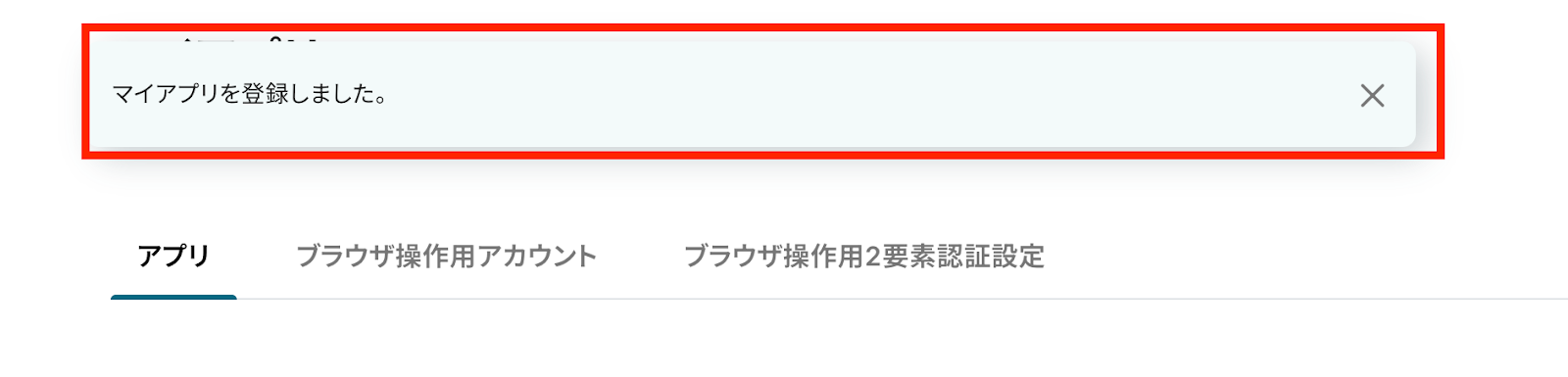
ステップ2:テンプレートをコピー
ここからはフローを作っていきます!
簡単に設定できるようテンプレートがありますので、まずは下記のテンプレートをコピーしましょう。
Yoomにログインし、以下バナーの「試してみる」をクリックしてください。
CloseでTaskが完了したら、Outlookに通知する
試してみる
■概要
顧客管理ツールCloseでのタスク完了時、関係者への連絡を都度Outlookで作成・送信する作業に手間を感じていませんか。手作業での通知は、遅延や連絡漏れのリスクも伴います。このワークフローは、Closeでタスクが完了したことをトリガーに、指定した宛先へOutlookから自動でメール通知を送信します。CloseとOutlookを連携させることで、こうした定型的な報告業務を自動化し、迅速かつ確実な情報共有を実現します。
■このテンプレートをおすすめする方
・Close上のタスク完了報告を、都度手作業でOutlookから送信している営業担当者の方
・チームメンバーのタスク進捗を、抜け漏れなく迅速に把握したいと考えているマネージャーの方
・CloseとOutlookを連携させ、日々の定型業務を効率化したいと考えているすべての方
■注意事項
・Close、OutlookのそれぞれとYoomを連携してください。
・Microsoft365(旧Office365)には、家庭向けプランと一般法人向けプラン(Microsoft365 Business)があり、一般法人向けプランに加入していない場合には認証に失敗する可能性があります。
1.上記バナーの「試してみる」をクリック
2.Yoomの登録がまだの場合は、登録を行う
※既に登録が完了している場合はログイン画面が表示されるので、ログイン情報を入力してください。
3.下記のようにお使いのYoom管理画面にテンプレートがコピーされるので、OKを押して設定を進めていきます。
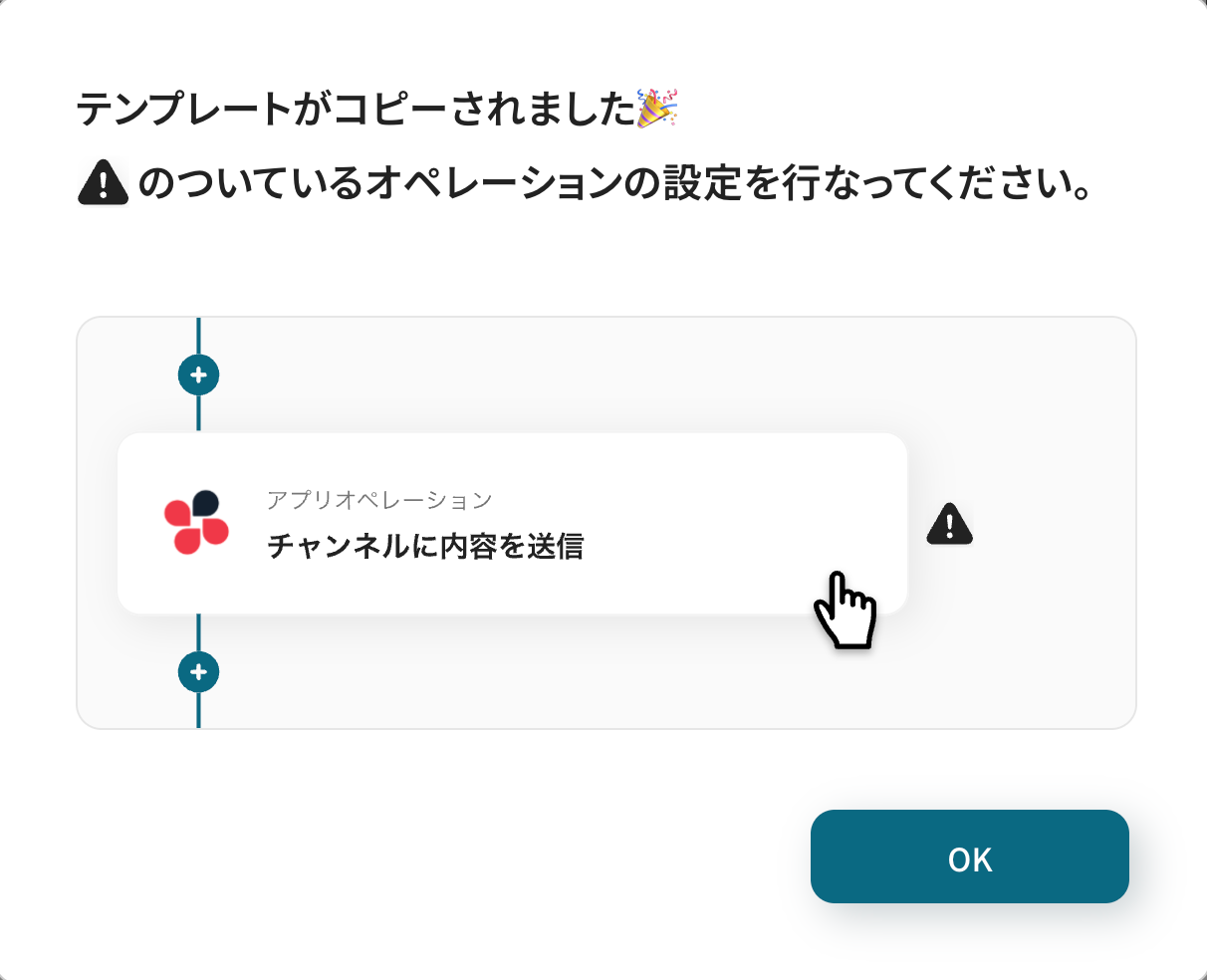
ステップ3:Closeのトリガー設定
トリガーとなるアプリの設定を行います。まずは以下の赤枠をクリックしてください。
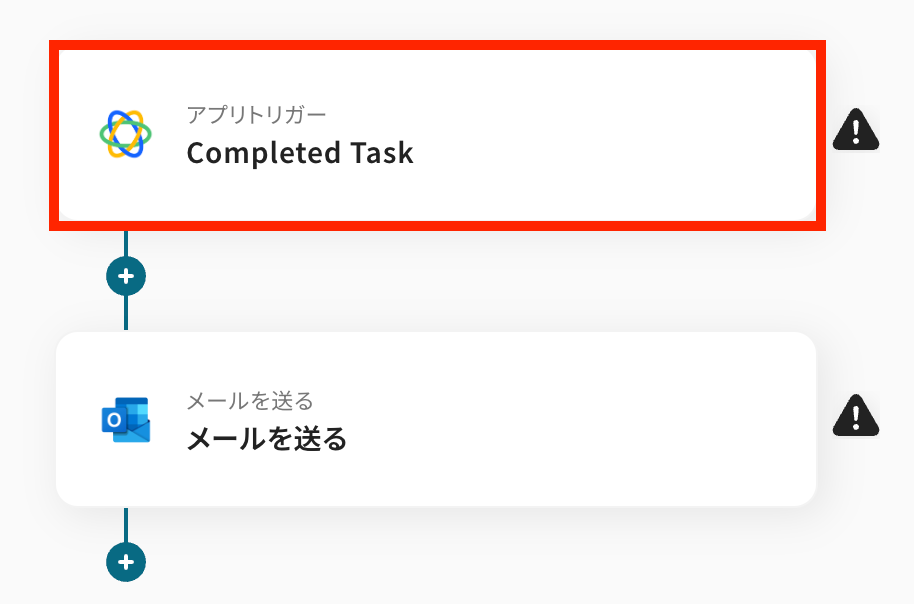
連携するアカウント情報に間違いがないかを確認しましょう。
トリガーアクションは、「Completed Task」のままで問題ありません。
「次へ」ボタンをクリックします。
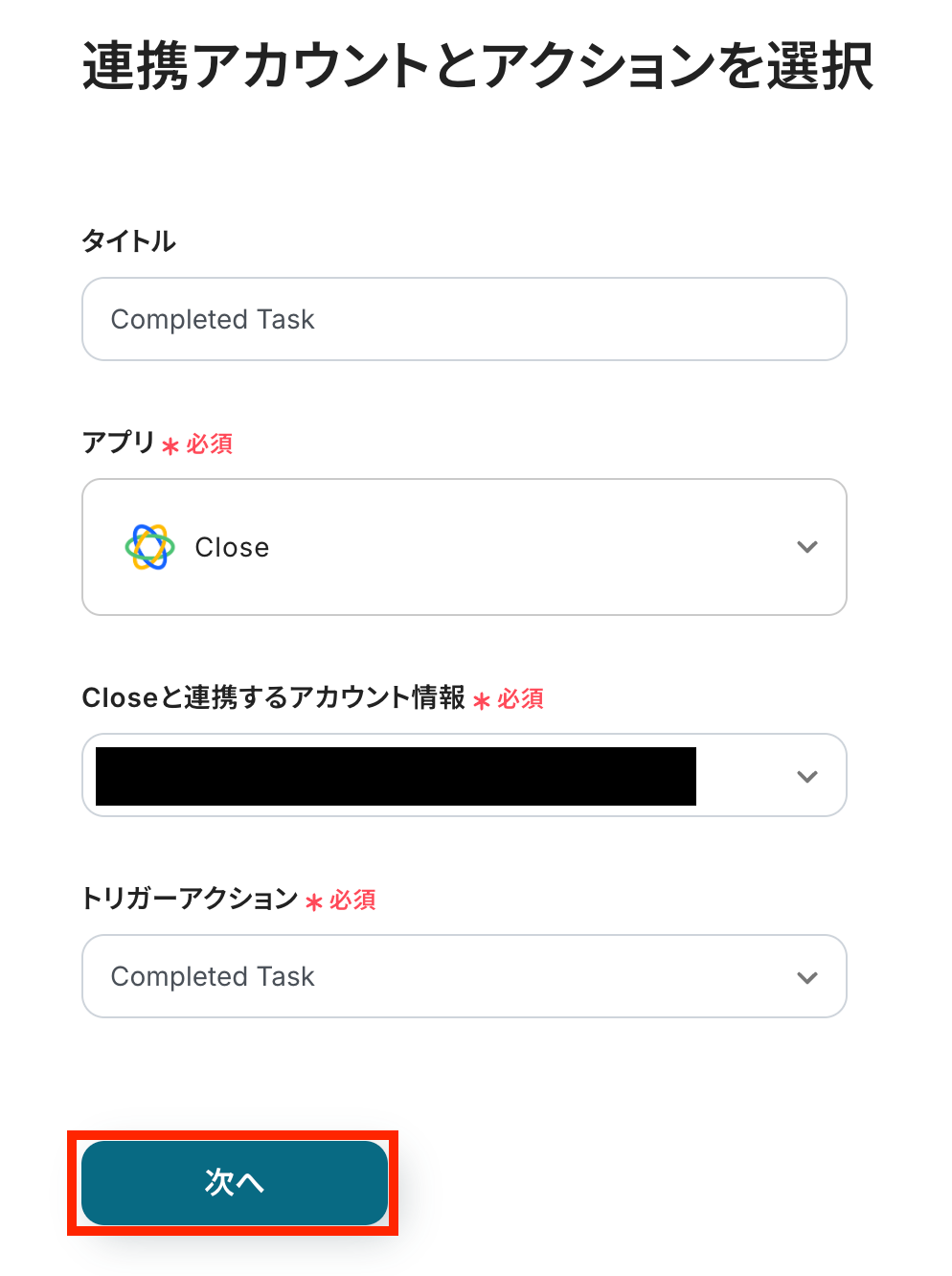
CloseとのAPI接続が正しく行われるかの確認テストを行います。
「テスト」ボタンをクリックしてください。
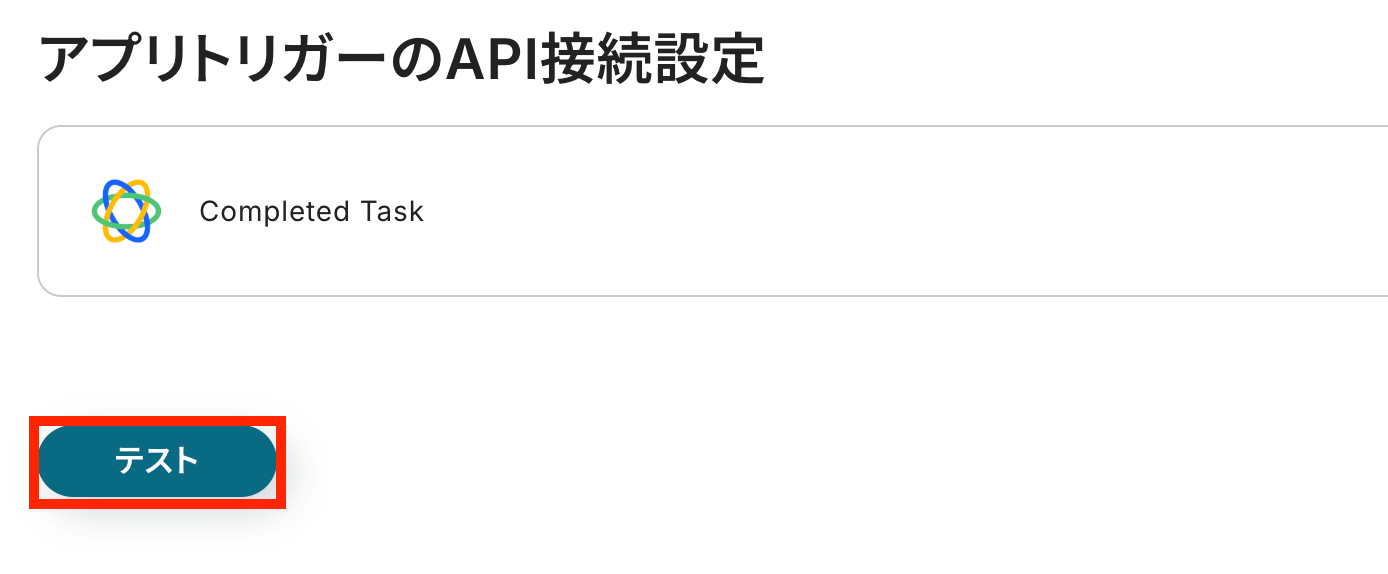
テストに成功したら「次へ」ボタンで次のページに進みます。
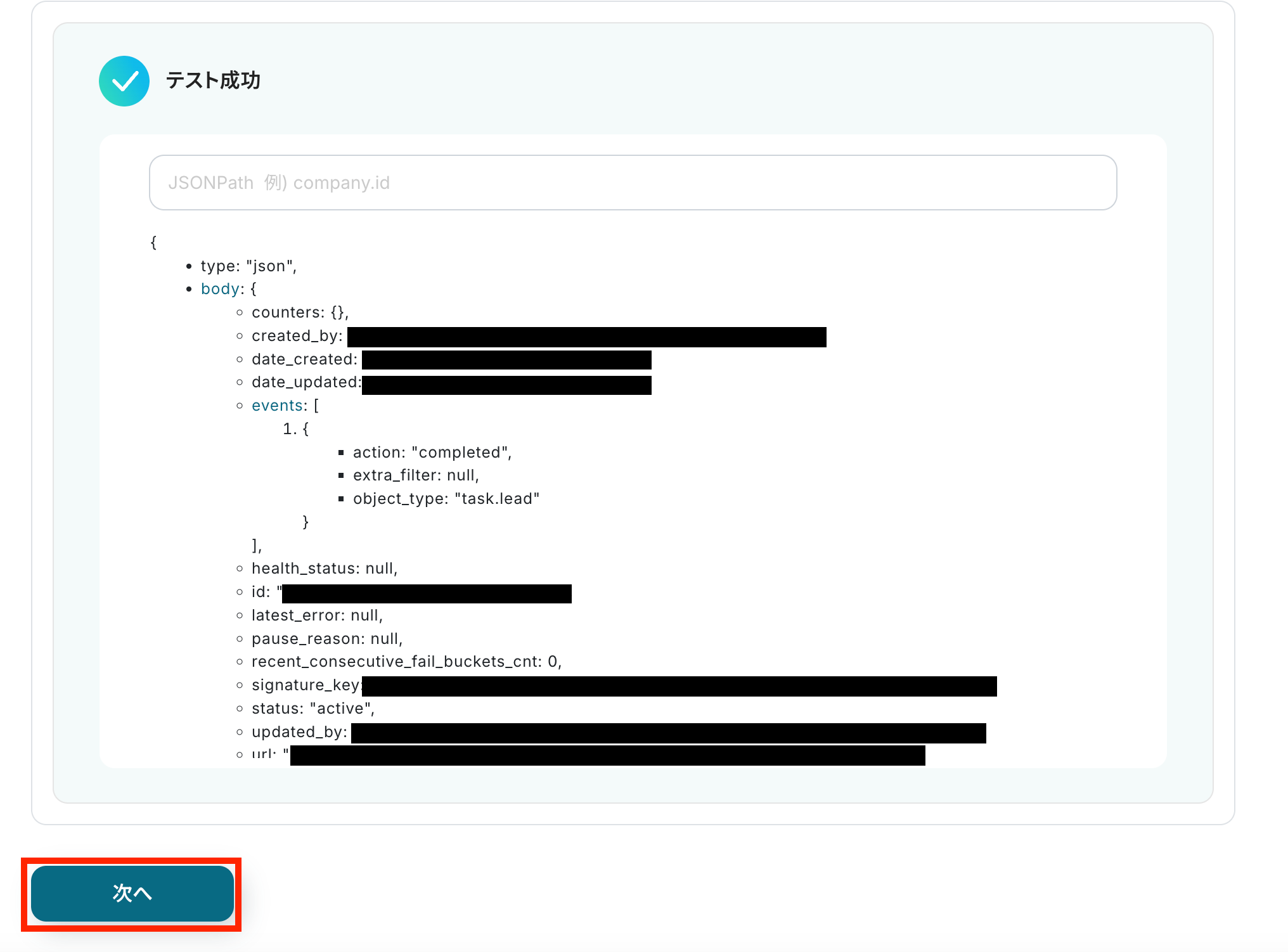
続いて、Webhookイベントを正しく受け取れるかの確認を行います。
Closeのページを開き、テストに使用するためのタスクを1つ完了させましょう!

Yoomの設定に戻って「テスト」ボタンを押します。
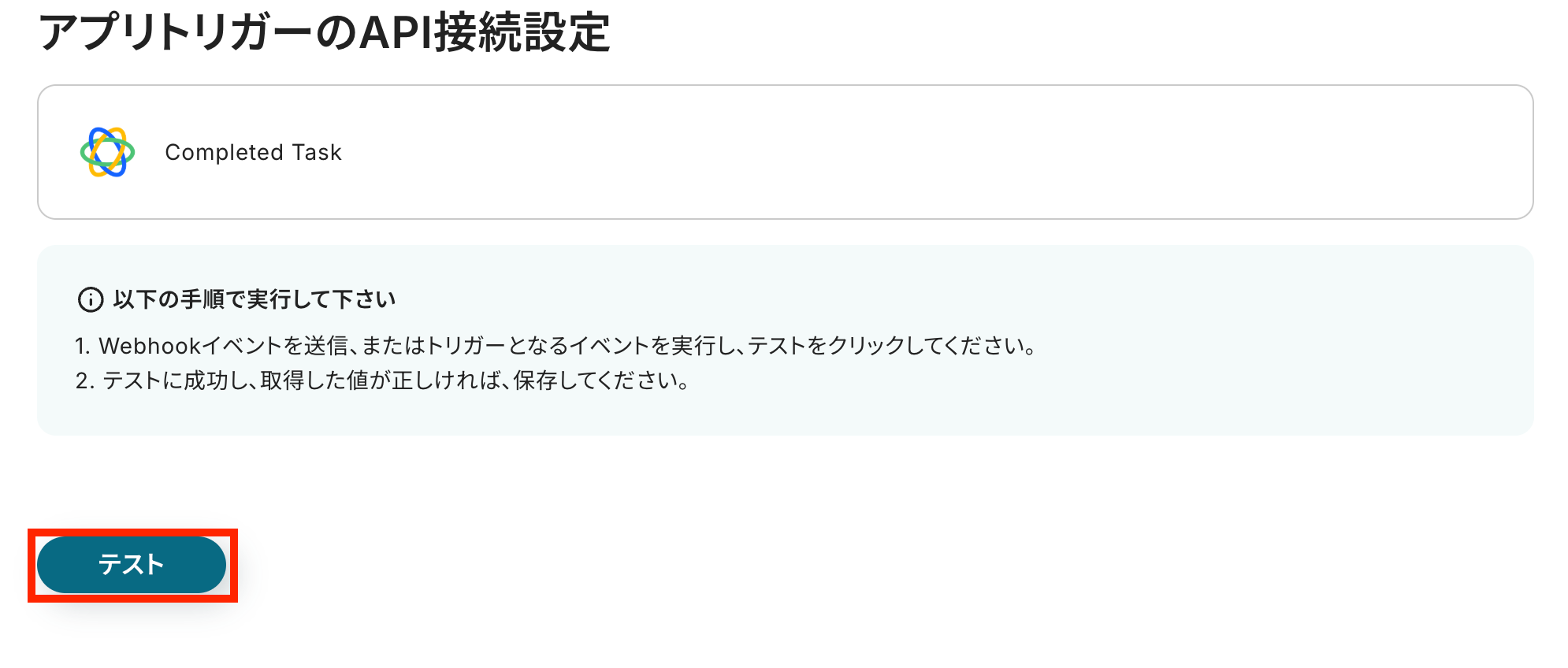
「テスト成功」と表示が出たら、取得した値が取得されます。
※取得した値とは?
トリガーやオペレーション設定時に、「テスト」を実行して取得した値のことを指します。
後続のオペレーション設定時の値として利用でき、フローボットを起動する度に変動した値となります。
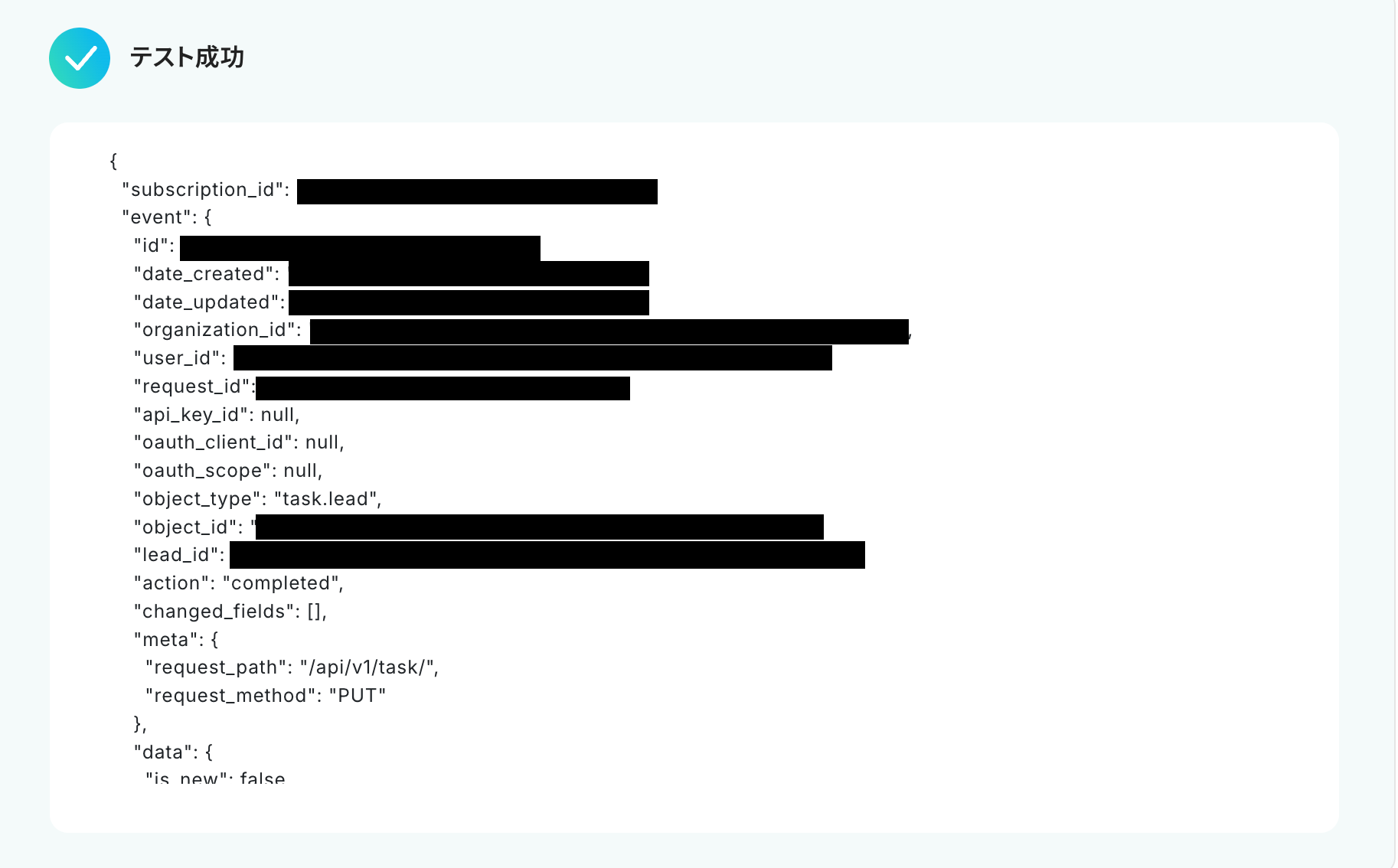
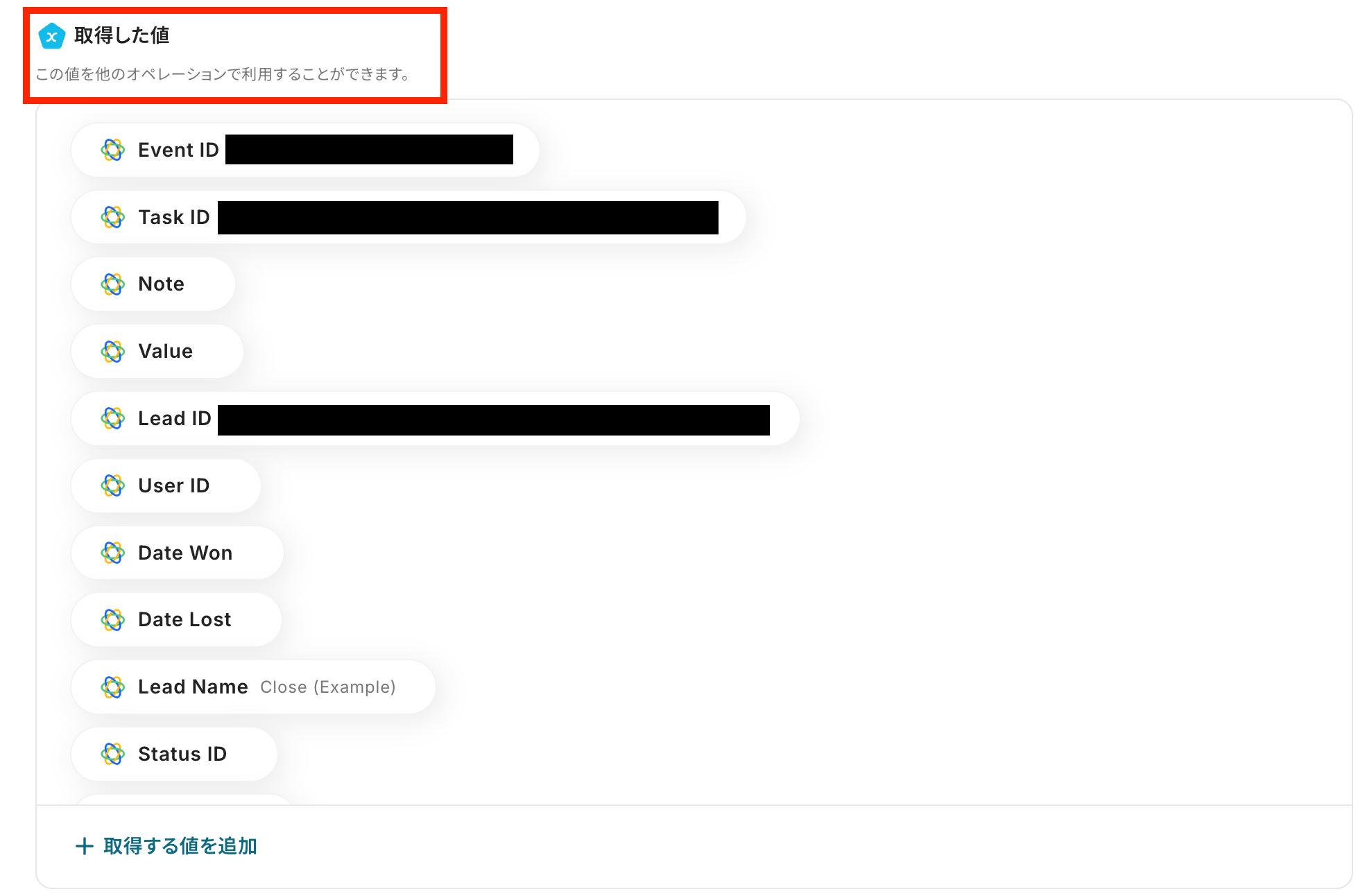
設定を保存しておきます。保存ボタンをクリックしましょう!
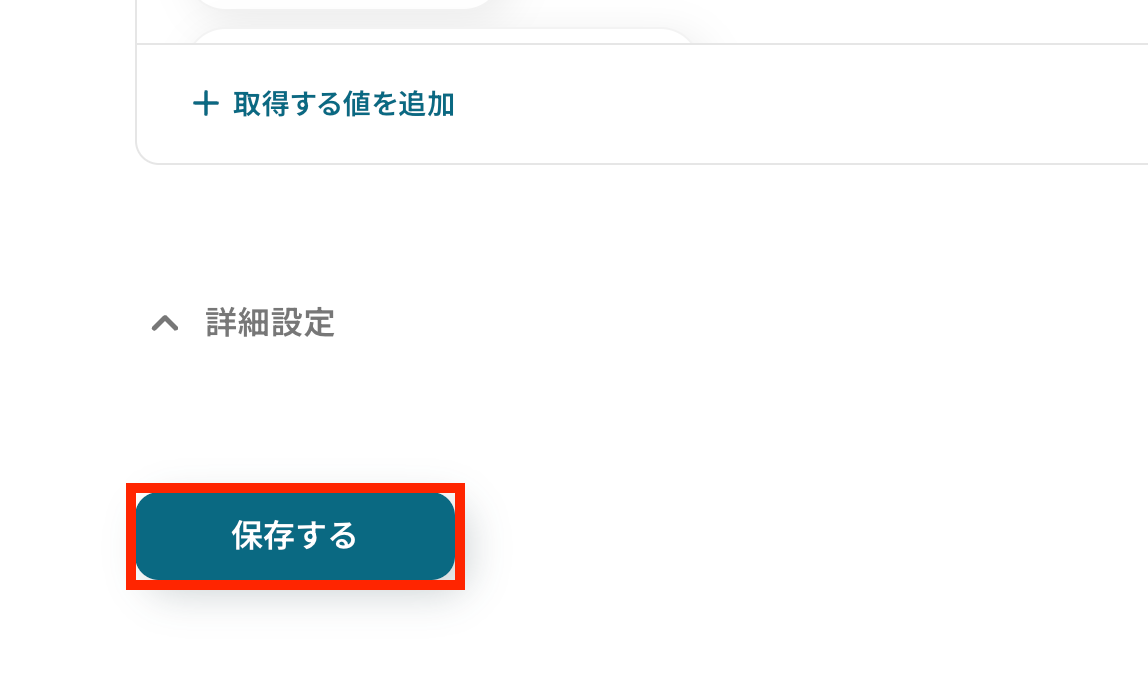
ステップ4:Outlookでメールを送る設定
Closeから取得した値を利用して、Outlookでメールを送る設定を行います。
2つ目の赤枠をクリックしてください!
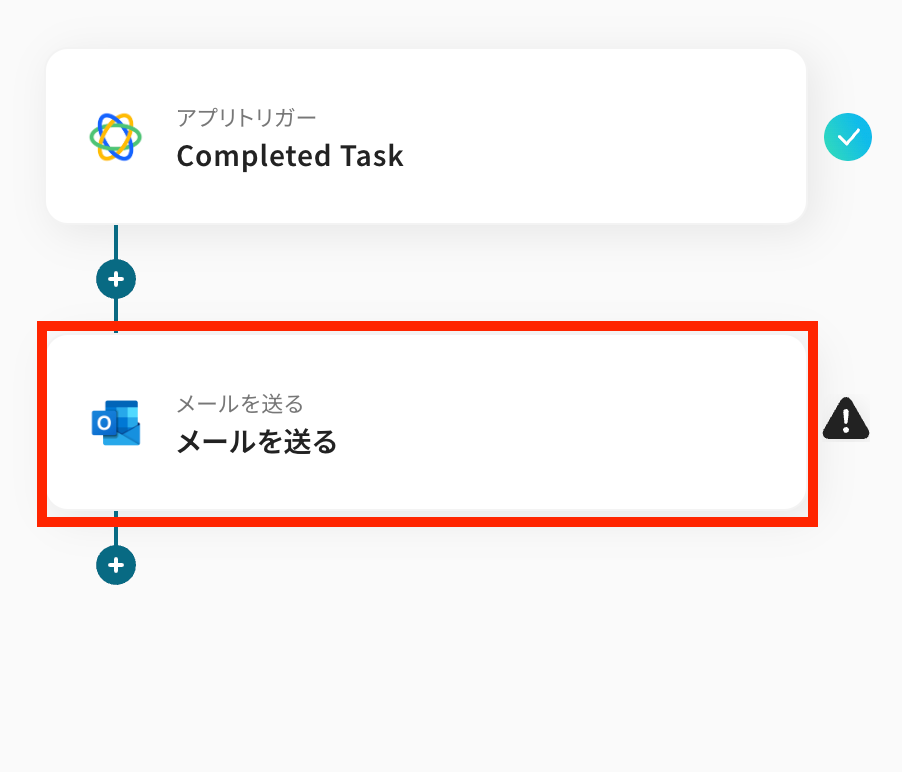
連携するアカウント情報に間違いがないか確認しましょう!
特に問題がなければ、メール内容の設定に移ります。
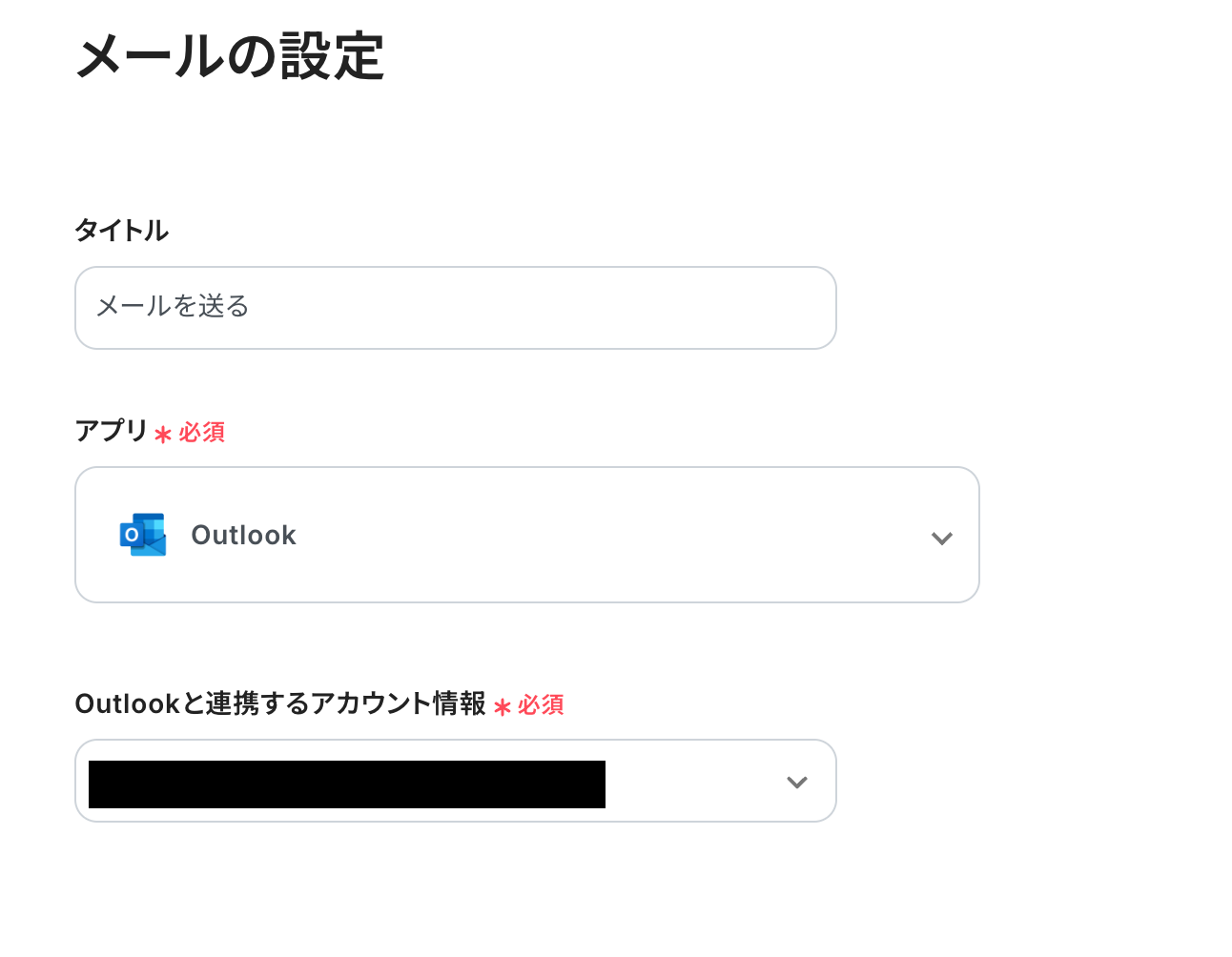
Toと件名を手動で設定します。
BCCやCCも任意で設定が可能です!
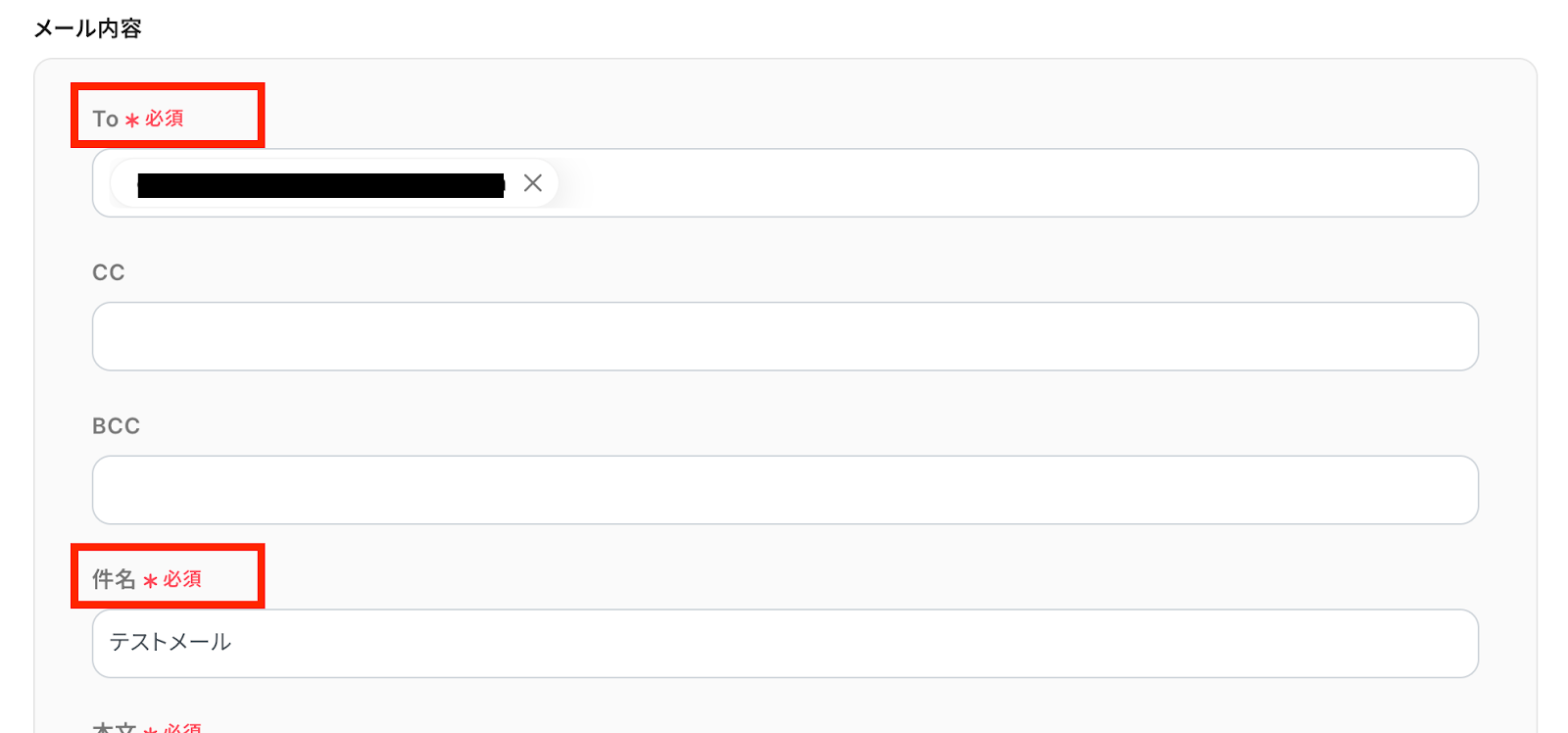
Closeで取得した値を利用して、メール本文を作成します。
これにより、Closeのタスクごとに変わる情報をOutlookへ動的に反映できます。
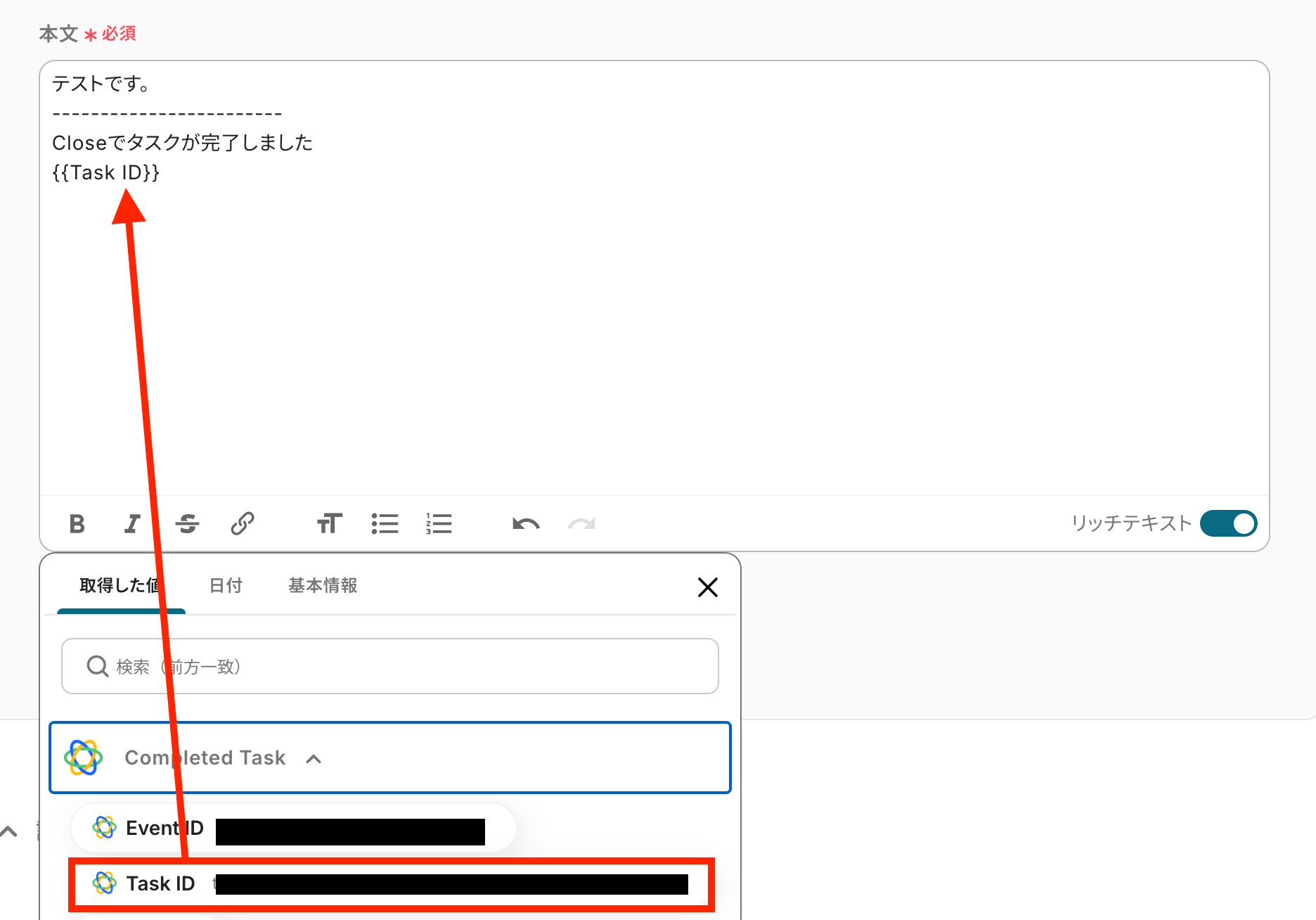
本文の作成が終了したら「次へ」ボタンをクリックします。
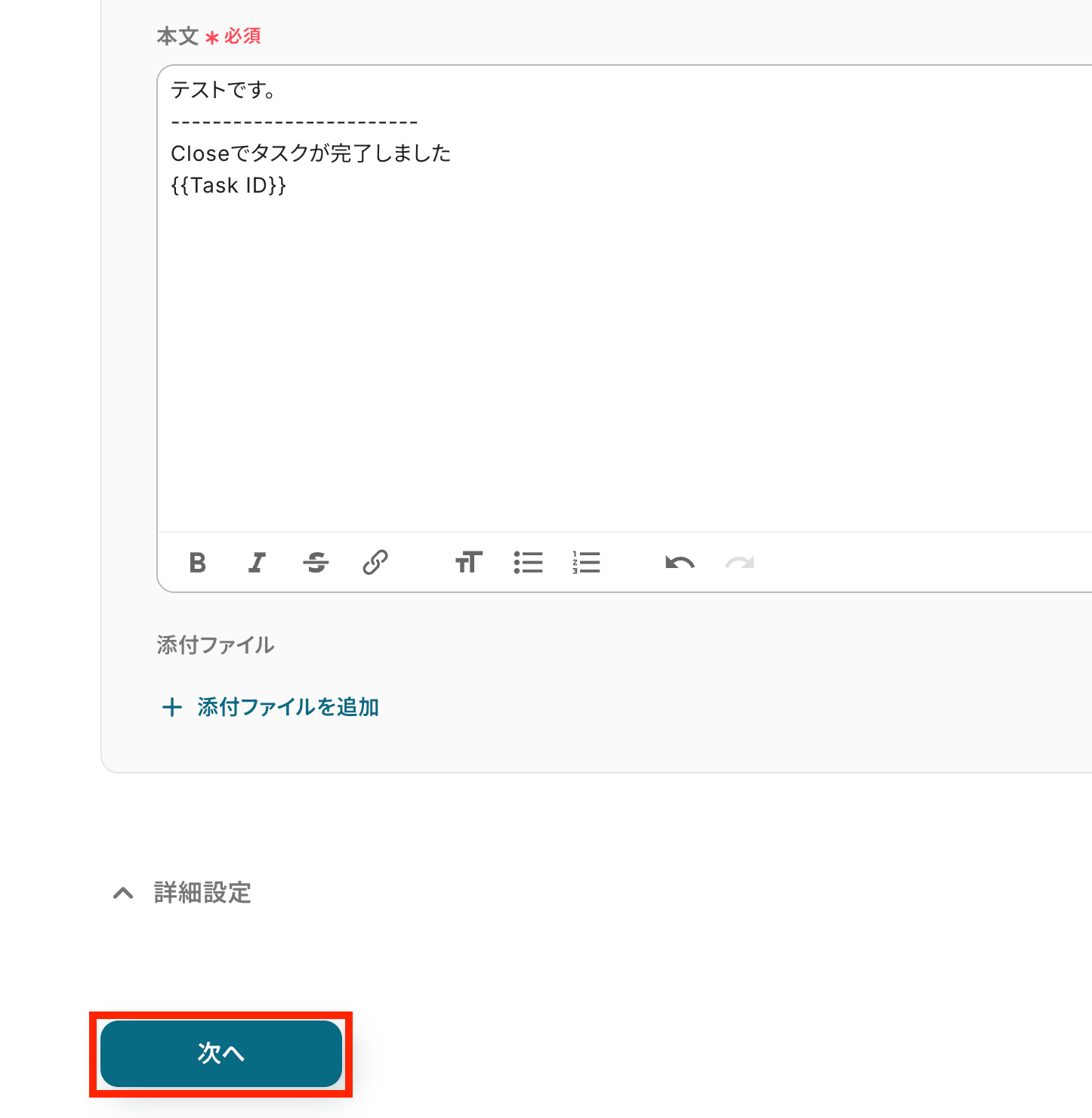
作成したメールの送信内容が表示されています。
メール内容に問題がないか確認が終わったら「テスト」ボタンをクリックしましょう。
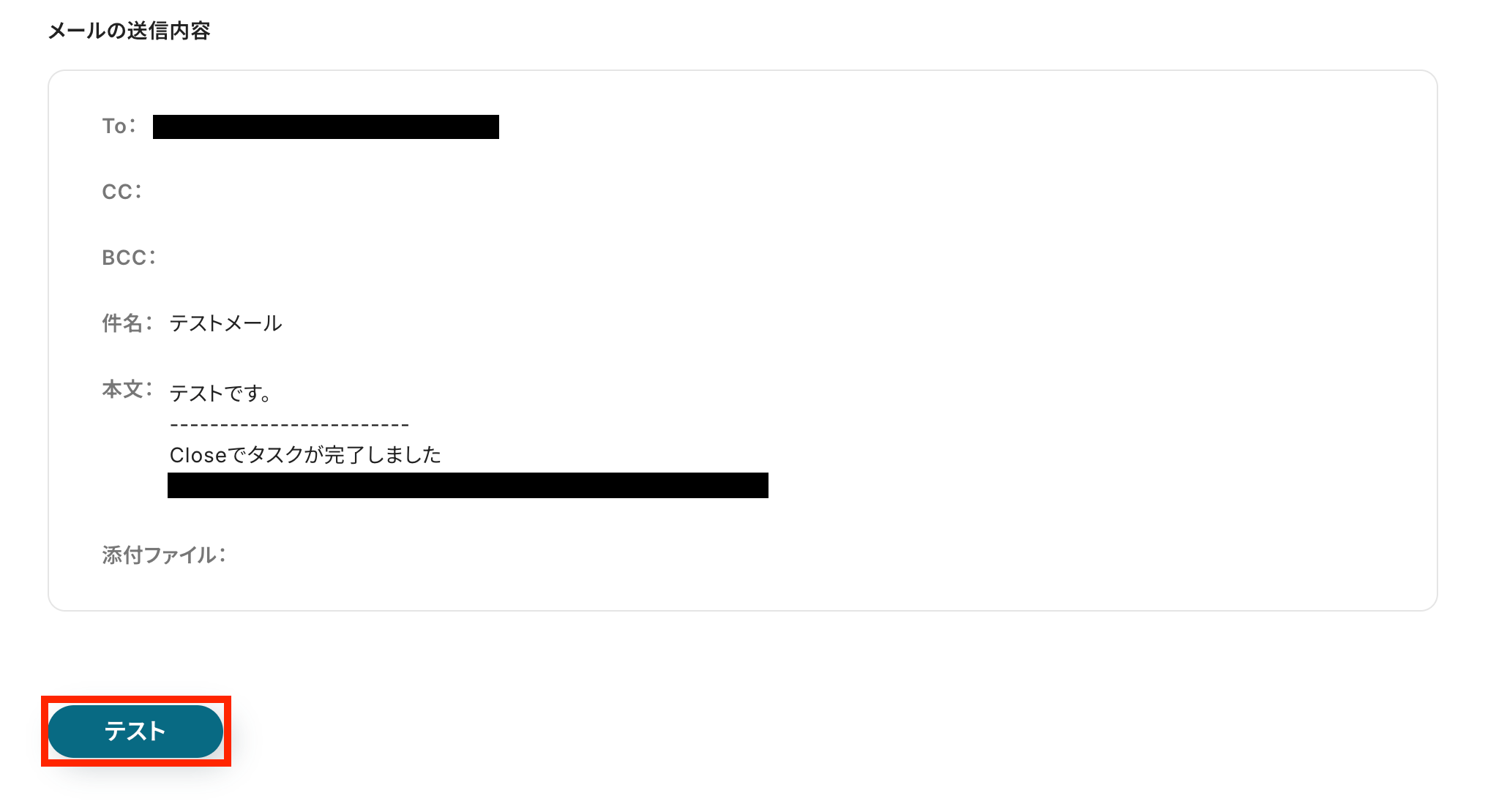
テスト成功です!
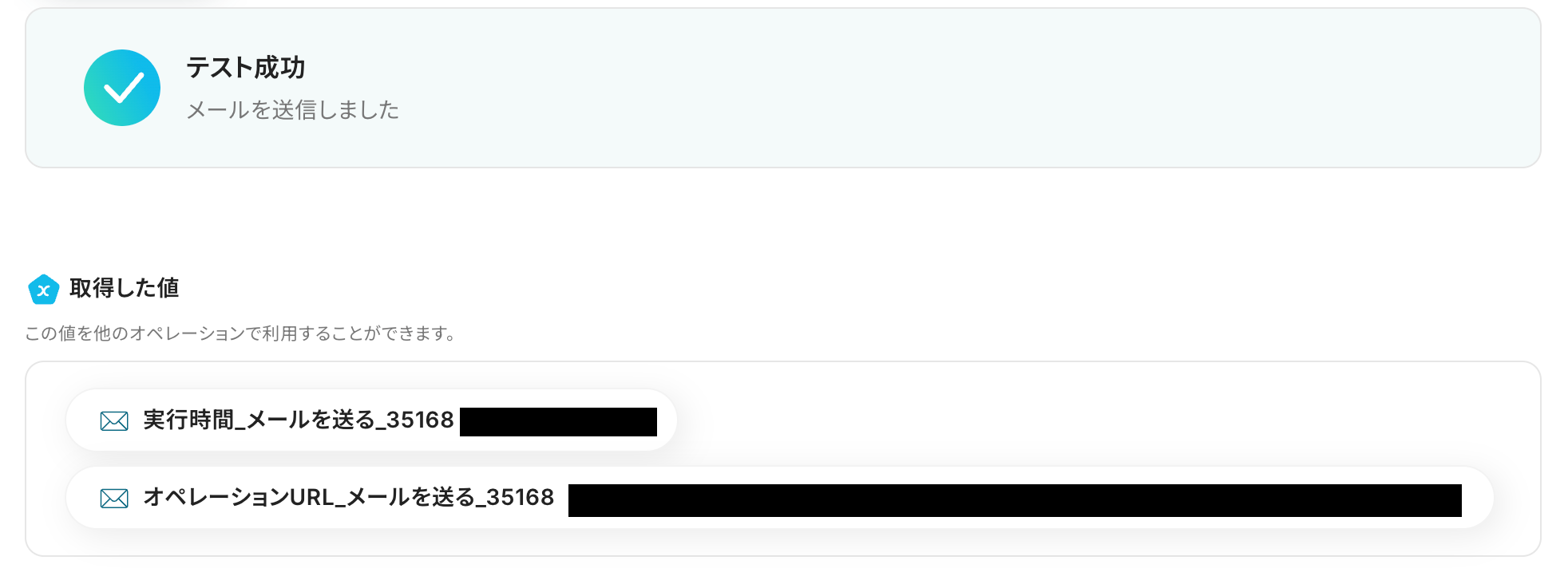
Outlookを確認してみましょう。
Closeでのタスク完了を知らせるメールが送信されています!
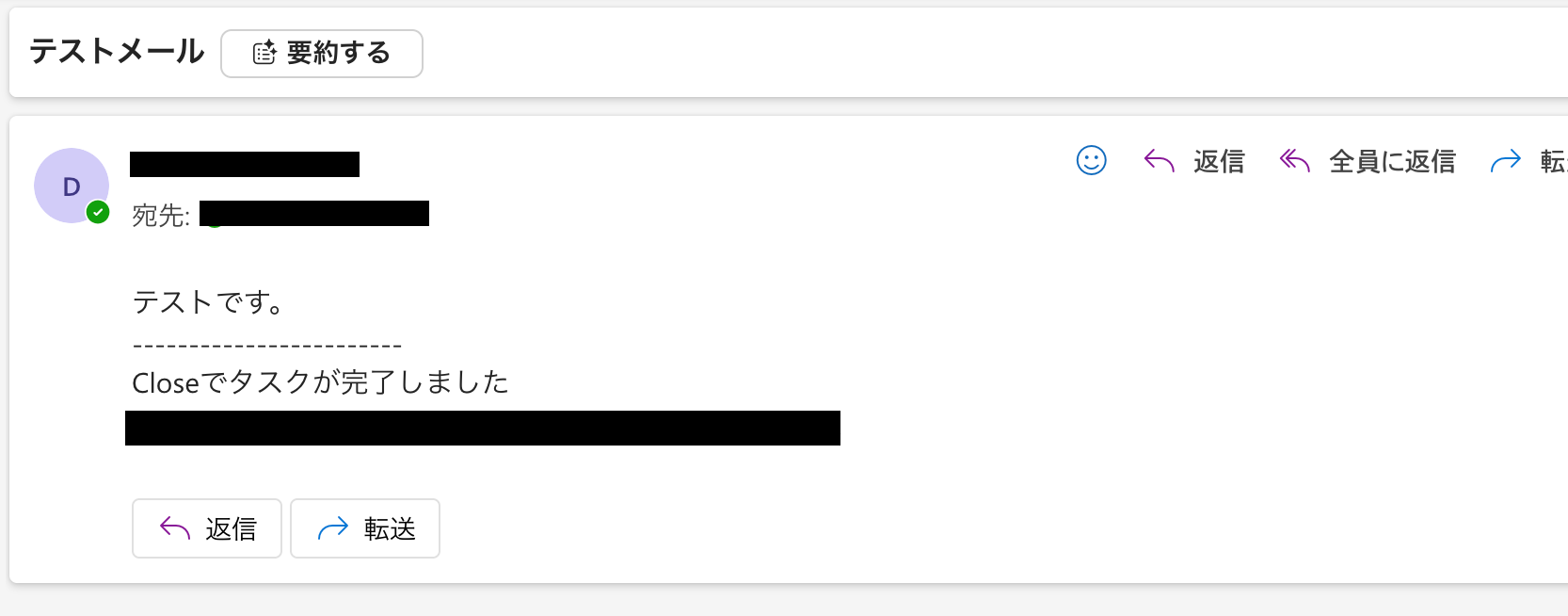
最後にYoom画面に戻って、「保存する」をクリックしておきましょう。
ステップ5:トリガーをONにして動作確認
これですべての設定が完了です!
設定が完了すると以下のようなメニューが表示されるので、「トリガーをON」にします。
これですべての設定が完了したので、動作確認をしてみましょう。
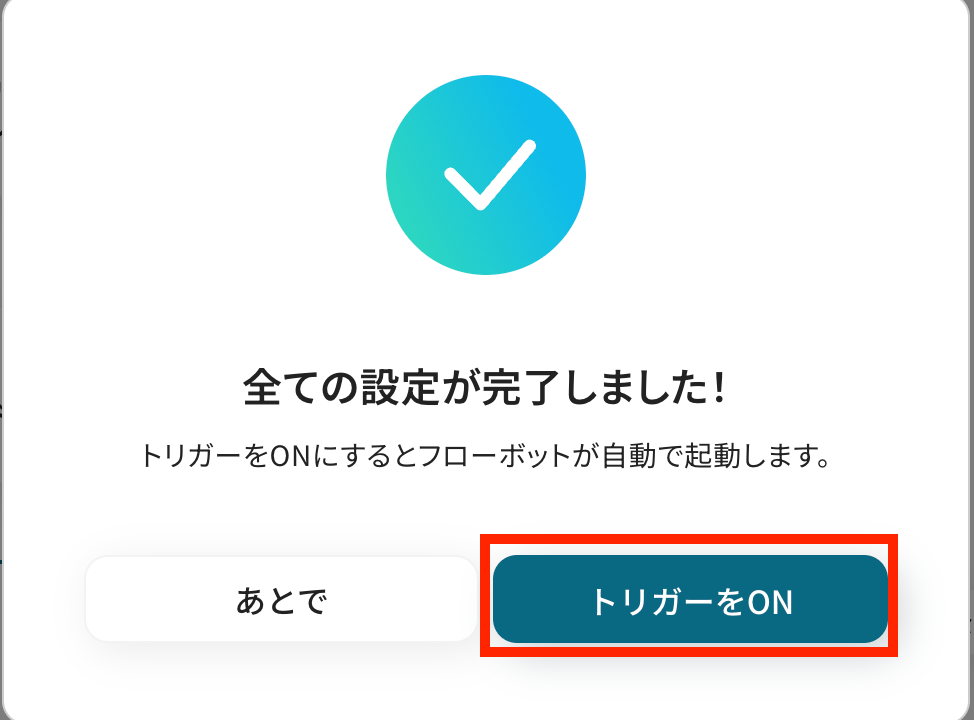
OutlookのデータをCloseに連携したい場合
今回はCloseからOutlookへデータを連携する方法をご紹介しましたが、逆にOutlookからCloseへのデータ連携を実施したい場合は、下記のテンプレートも併せてご利用ください。
問い合わせメールからのリード登録などを自動化し、さらなる業務効率化を図ることが可能です。
Outlookで受信した内容をもとに、CloseにContactを作成する
Outlookで受信した問い合わせメールから手動でCloseにコンタクト情報を転記している作業をなくしたい場合に、受信したメール本文から名前や会社名などの情報を自動で抽出します。
さらに、Closeに新規コンタクトとして登録することで、リード登録のスピードと精度を向上させ、機会損失を防ぎます。
Outlookで受信した内容をもとに、CloseにContactを作成する
試してみる
■概要
Outlookで受信した見込み顧客からのメールを、CRMであるCloseに手動で登録していませんか?この作業は単純ですが時間がかかり、入力ミスが発生する可能性もあります。このワークフローを活用すれば、Outlookで特定のメールを受信した際に、その内容から自動でCloseへコンタクトを作成できます。OutlookとCloseの連携をスムーズにし、手作業による手間とミスを削減します。
■このテンプレートをおすすめする方
・Outlookで受信したリード情報をCloseへ手入力しており、作業を効率化したい方
・OutlookとClose間の情報転記ミスをなくし、データ精度を高めたいと考えている方
・リード獲得からコンタクト作成までの一連のフローを自動化したい営業・マーケティング担当者の方
■注意事項
・Outlook、CloseのそれぞれとYoomを連携してください。
・トリガーは5分、10分、15分、30分、60分の間隔で起動間隔を選択できます。
・プランによって最短の起動間隔が異なりますので、ご注意ください。
・Microsoft365(旧Office365)には、家庭向けプランと一般法人向けプラン(Microsoft365 Business)があり、一般法人向けプランに加入していない場合には認証に失敗する可能性があります。
Outlookで受信した特定条件の内容をもとに、CloseにContactを作成する
あらゆる受信メールではなく、特定の条件に合致するメールだけをCloseに登録したい場合に、Closeにコンタクトを自動作成します。
重要なリード情報だけを効率的に管理することが可能です。
この連携は、特定の条件で処理を分岐させることで実現します。
Outlookで受信した特定条件の内容をもとに、CloseにContactを作成する
試してみる
■概要
Outlookで受信したお問い合わせやリード情報を、手作業でCRMであるCloseに都度入力していませんか?このような手作業は時間がかかるだけでなく、コピー&ペーストのミスや入力漏れといったヒューマンエラーのリスクも伴います。このワークフローを活用すれば、OutlookとCloseの連携を自動化し、特定のメールを受信した際にその内容から自動でCloseへコンタクト情報を登録できるため、こうした課題を円滑に解消できます。
■このテンプレートをおすすめする方
・Outlookで受け取ったリード情報をCloseに手入力しており、手間を感じている営業担当者の方
・OutlookとCloseを活用した、リード管理や顧客登録のプロセスを自動化したいと考えている方
・定型的なデータ入力作業を削減し、より重要なコア業務に集中したいと考えている方
■注意事項
・Outlook、CloseのそれぞれとYoomを連携してください。
・トリガーは5分、10分、15分、30分、60分の間隔で起動間隔を選択できます。
・プランによって最短の起動間隔が異なりますので、ご注意ください。
・Microsoft365(旧Office365)には、家庭向けプランと一般法人向けプラン(Microsoft365 Business)があり、一般法人向けプランに加入していない場合には認証に失敗する可能性があります。
・分岐はミニプラン以上のプランでご利用いただける機能(オペレーション)となっております。フリープランの場合は設定しているフローボットのオペレーションはエラーとなりますので、ご注意ください。
・ミニプランなどの有料プランは、2週間の無料トライアルを行うことが可能です。無料トライアル中には制限対象のアプリや機能(オペレーション)を使用することができます。
CloseやOutlookを使ったその他の自動化例
今回ご紹介した連携以外でも、CloseやOutlookのAPIを活用してさまざまな業務を自動化することが可能です。
もし気になるものがあればぜひこちらもお試しになってみてください!
Closeを使った自動化例
新規リードやコンタクトが登録されたらチャットツールに通知したり、データベースに追加したりできます。
また、フォームや広告ツールから取得したリード情報を自動で登録したり、データベースの更新を自動で反映したりすることも可能です。
これらの連携により、手動でのデータ入力や情報共有の手間を削減し、営業活動の効率を向上させます。
CloseでNew Contactが登録されたらNotionに追加する
試してみる
■概要
「CloseでNew Contactが登録されたらNotionに追加する」フローは、営業活動の効率化を目指す業務ワークフローです。
新しいコンタクトがClose CRMに登録されるたびに、手動でNotionに情報を転記する手間を省きます。
複数のツールを活用していると、データの一貫性を保つのが難しいこともありますが、この連携を利用すれば自動的に情報が同期され、業務のスムーズな進行が期待できます。
■このテンプレートをおすすめする方
・Closeを活用して営業活動を管理しており、Notionでプロジェクトやタスクを一元管理したい営業担当者の方
・複数のツール間でデータを手動で移行しているため、時間と労力の削減を図りたいチームリーダーの方
・CloseとNotionを連携させて、営業データの一貫性と精度を向上させたい事業経営者
・営業プロセスの自動化を通じて、生産性を高めたい企業のIT担当者の方
■注意事項
・Close、NotionのそれぞれとYoomの連携設定が必要です。
CloseでNew Leadが登録されたらSlackに通知する
試してみる
■概要
「CloseでNew Leadが登録されたらSlackに通知する」フローは、営業チームの情報共有をスムーズにする業務ワークフローです。Close CRMに新たなリードが追加されるたびに、自動でSlackに通知が飛ぶため、チーム全体がリアルタイムで営業活動を把握できます。これにより、チャンスの見逃しを防ぎ、迅速な対応が可能になります。
■このテンプレートをおすすめする方
・Close CRMを利用して営業活動を行っている営業担当者の方
・チーム内でリアルタイムに情報共有を強化したい管理職の方
・営業リードの管理と通知を自動化して効率化を図りたいビジネスオーナーの方
・Slackを既に活用しており、他のツールとの連携を検討しているIT担当者の方
■注意事項
・Close、SlackのそれぞれとYoomの連携設定が必要です。
Googleフォームの回答内容をもとにCloseにリードを登録する
試してみる
■概要
「Googleフォームの回答内容をもとにCloseにリードを登録する」ワークフローを利用すると、顧客管理の効率化に寄与します。
自動でリード情報を登録できるため、追加漏れのリスクも軽減するでしょう。
■このテンプレートをおすすめする方
・Googleフォームを利用してアンケートや申込フォームを収集している方
・Googleフォームの回答をもとに顧客管理を行っているが、手動での入力に時間がかかっている方
・顧客情報をスピーディに営業ツールに反映させたい方
・営業管理ツールとしてCloseを利用している方
・Closeを日常的に使っていて、Googleフォームからのリードを迅速に取り込みたい方
■注意事項
・GoogleフォームとCloseのそれぞれとYoomを連携してください。
・トリガーは5分、10分、15分、30分、60分の間隔で起動間隔を選択できます。
・プランによって最短の起動間隔が異なりますので、ご注意ください。
・Googleフォームをトリガーとして使用した際の回答内容を取得する方法は下記を参照ください。
https://intercom.help/yoom/ja/articles/6807133
Google スプレッドシートで行が更新されたら、Closeのリードを更新する
試してみる
Google スプレッドシートで行が更新されたら、Closeのリードを更新するフローです。
Meta広告(Facebook)でリードが登録されたらCloseに登録する
試してみる
■概要
「Meta広告(Facebook)でリードが登録されたらCloseに登録する」フローは、Facebook広告から得たリード情報を営業支援ツールCloseに自動で転送する業務ワークフローです。この自動化により、リード管理の手間を省き、迅速なフォローアップが可能になります。マーケティングと営業の連携を強化し、効率的なリード活用を実現します。
■このテンプレートをおすすめする方
・Meta広告(Facebook)を活用してリードを獲得しているマーケティング担当者の方
・営業ツールとしてCloseを使用し、リード管理を効率化したい営業チームの方
・広告からのリード情報を迅速に営業に繋げたい中小企業の経営者の方
・手動でのデータ入力に時間を取られているマーケティング・営業担当者の方
■注意事項
・Meta広告(Facebook)、CloseのそれぞれとYoomを連携してください。
Outlookを使った自動化例
メールの受信をトリガーに、タスク管理ツールへのタスク追加、データベースへのレコード追加、別のメールソフトへの本文送信などを自動で行います。
また、データベースやフォームといった外部ツールからの情報をトリガーに、自動でメールを送信し、顧客対応や情報共有を効率化します。
手動でのデータ転記やメール送信の手間をなくし、業務効率を向上させましょう。
Outlookにメールが届いたら、Gmailでメール本文を送信する
試してみる
Outlookに新しいメールが届いたら、Gmailにメール本文を送信するフローです。
Outlookにメールが届いたら、Microsoft Excelにレコードを追加する
試してみる
Outlookに新しいメールが届いたら、Microsoft Excelにレコードを追加するフローです。
Outlookにメールが届いたらAsanaにタスクを追加する
試してみる
Outlookにメールが届いたらAsanaにタスクを追加するフローボットです。Asanaでメール対応のタスク管理を行う場合などにご利用ください。
kintoneにレコードが登録されたらOutlookに送信する
試してみる
kintoneに新規のレコードが登録されたら、Outlookに送信するフローです。
Wixでフォームが送信されたら自動でOutlookからメールを返信する
試してみる
■概要
Wixで作成したWebサイトのフォームから問い合わせがあった際、一件ずつOutlookを開いて手動で返信メールを作成・送信するのは手間がかかる作業ではないでしょうか。
対応が遅れたり、送信ミスが発生したりするリスクも伴います。
このワークフローを活用すれば、Wixフォームへの送信をきっかけに、Outlookから設定した内容のメールを自動で送信できるため、確実な一次対応を実現し、顧客満足度の向上に繋げられます。
■このテンプレートをおすすめする方
・Wixでサイトを運営し、フォームからの問い合わせ対応に時間を要している方
・Outlookを使った手動での定型メール返信に非効率を感じている担当者の方
・フォームからのリードに対して、一次対応を自動化したいと考えている方
■注意事項
・ Wix、OutlookのそれぞれとYoomを連携してください。
・WixのアウトプットはJSONPathから取得可能です。取得方法は下記をご参照ください。
https://intercom.help/yoom/ja/articles/9103858
・Microsoft365(旧Office365)には、家庭向けプランと一般法人向けプラン(Microsoft365 Business)があり、一般法人向けプランに加入していない場合には認証に失敗する可能性があります。
まとめ
CloseとOutlookの連携を自動化することで、<span class="mark-yellow">これまで手作業で行っていたタスク完了報告や、問い合わせ内容の転記作業といった定型業務から解放されます。
これにより、担当者は報告漏れや入力ミスを気にすることなく、より迅速かつ正確な情報に基づいて業務を進められるでしょう!
今回ご紹介したような業務自動化は、ノーコードツール「Yoom」を使えば、プログラミングの知識がない方でも簡単に構築できます。
もし自動化に少しでも興味を持っていただけたなら、ぜひこちらから無料登録してYoomがもたらす業務効率化を体験してみてください!
よくあるご質問
Q:Closeの「タスク完了」以外のアクションをきっかけにできますか?
A:はい、できます!
他にはコンタクトの作成や更新、リードの作成や更新などのアクションが選択できます。
詳しくは、下記のページの「フローボットトリガー」をご確認ください!
Q:もし連携が失敗した場合、どうやって気づくことができますか?
A:エラーが発生した場合、フローボット内でエラーとして記録されます。
通知先は、メールの他にSlackやChatworkも設定できます。
通知設定をしておくとメールなどで自動通知されますが、自動での再実行(リトライ)は行われないため、エラー発生時は手動で再実行が必要です。
また、認証切れなどが原因の場合は、マイアプリから「削除→再接続」で復旧可能です。
ヘルプページで解決しない場合は、サポート窓口を利用することもできます。
Q:Outlookへ通知するメールの件名や本文はカスタマイズできますか?
A:はい、できます!
通知したい内容を設定してください。
ただし、Closeの取得した値を活用せずに手動で入力した値は、繰り返し通知されます。
「タスクID」など、フローボットが起動する度に変動する値については取得した値を活用してください!